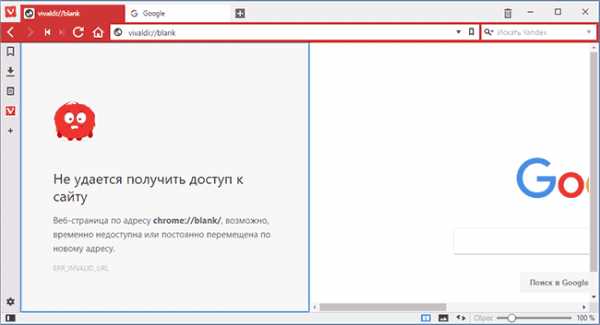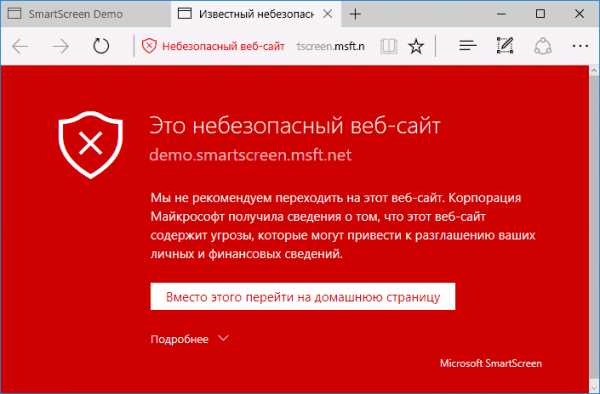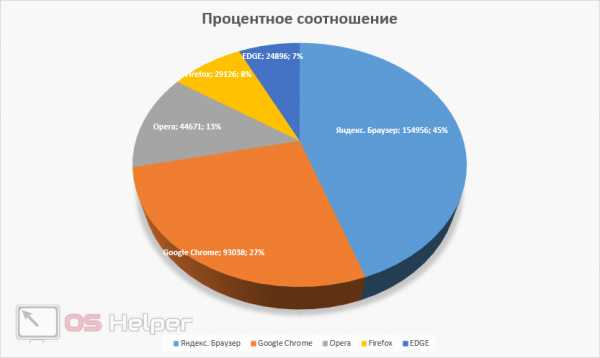Лучшие браузеры 2019 | Рейтинг популярных браузеров
| Распространяется: | Бесплатно |
| Система: | Windows, Android |
| Категория: | Браузеры, Статьи |
| Обновлено: | 10.01.2019 |
Современный человек 21 века не представляет своей жизни без Интернета. Он довольно плотно вошел в нашу жизнь и есть почти на каждом компьютере. Правильно выбранный браузер – это залог комфортного и качественного времяпрепровождения в Интернете. Современные хорошие ТОП браузеры для Windows 10, Windows 7 и Windows 8 на русском языке не только быстро загружают страницы, правильно работают с загружаемыми плагинами, но и предоставляют полную защиту от угроз из сети Интернет. Каждый человек имеет уникальный вкус и личные требования к браузеру, который должен быть установлен на его компьютере. Браузерами мы пользуемся каждый день, каждый день запускаем их на компьютере, поэтому они должны быть удобными, радовать глаз, соответствовать важным для пользователя критериям.
Безусловно, каждый бывалый пользователь имеет свой рейтинг браузеров, но, проанализировав предпочтения и мнения миллионов человек по всему миру, мы предлагаем следующий рейтинг браузеров:
- Google Chrome
- Яндекс Браузер
- Mozilla Firefox
- Opera
- K-Melon
- Internet Explorer
- Safari
- Amigo
Google Chrome – первый по популярности браузер для посещения сайтов и web-страниц в сети Интернет. Такую любовь у пользователей, Google Chrome заслужил своей высокой скоростью работы в операционной системе Windows. Это самый быстрый браузер современности. Появился в 2008 году, в основу его лег популярный на то время браузер Safari. После чего, этому продукту дали имя Chromium. В дальнейшем им заинтересовались такие крупные компании, как Google, Opera Software и Яндекс. Google стал первым, кто создал полноценную версию обозревателя Google Chrome, который по статистике используют 59% пользователей по всему миру.
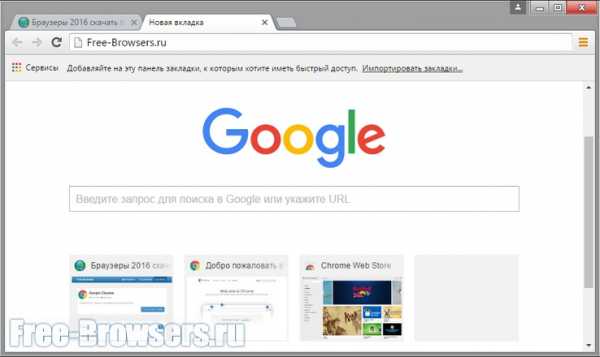
У браузера очень много достоинств, которые хотелось бы перечислить:
- Самый быстрый браузер в плане интеграции в ОС Windows. Гугл Хром значительно опережает другие браузеры по скорости работы и обработки отображаемых элементов страниц. Скорость работы может быть еще выше, благодаря функции предварительной загрузки страниц.
- Регулярное и автоматическое обновление веб-обозревателя.
- Безопасный браузер. Разработчики позаботились о высоком уровне безопасности, внедряя новейшие технологии, которые предотвращают проникновение на компьютер вирусов и вредоносных программ. Имеет регулярно обновляемые базы фишинговых и вредоносных ресурсов.
- Высокая степень приватности обеспечивается режимом «Инкогнито». С помощью этого режима пользователь посещает любые сайты, не оставляя при этом следов их посещения.
- Стабильность работы. Браузер не закрывается, не сворачивается самовольно, очень редко происходят сбои или сильные торможения. Такая стабильность обеспечивается отдельной работой нескольких процессов. Когда один процесс сбивается, остальные работают без изменений.
- Голосовой поиск через сервис «Ok, Google».
- Иностранные сайты и страницы переводятся автоматически благодаря Переводчик Гугл.
- Персонализация браузера через использование тем для оформления, которых в коллекции Google Chrome имеется множество.
- Интерфейс не загружен лишними элементами, все самое важное под рукой. Первый браузер, в котором была реализована функция быстрого доступа. Адресная строка выполняет функцию поисковой системы. Все часто посещаемые ресурсы отображаются на панели для быстрого доступа.
- Google Chrome может расширять свои возможности за счет плагинов и расширений, которых для него написано великое множество, и большинство которых бесплатны. Их использование помогает персонализировать браузер под личные требования пользователя.
- Личный диспетчер задач, который можно найти в разделе «Дополнительные инструменты». Используя этот инструмент, вы можете отслеживать количество ресурсов, которые занимает вкладка или плагин. Если браузер начнет тормозить, то с помощью диспетчера задач можно найти и исправить неполадку.
У любого, даже самого идеального браузера, есть недостатки:
- Отключена поддержка Флеш-плеера.
- Полноценно работает при 2 или более ГБ оперативной памяти.
- Плагины в своем большинстве выполнены на иностранных языках.
- Значительно нагружает аппаратную часть устройства, поэтому не рекомендуется для автономного использования на телефонах, планшетах или ноутбуках.
Яндекс Браузер – второй по популярности браузер. Это достаточно молодой браузер, появился в 2012 году. Очень популярен в основном среди российских пользователей. Интерфейс чем-то схож с интерфейсом Гугл Хром. Очень плотно взаимодействует с сервисами Яндекс. Главным элементом интерфейса является панель быстрого запуска, выполненная в виде плиток. Навигация через жесты мышью – еще одна полезная особенность Яндекс. Браузер.
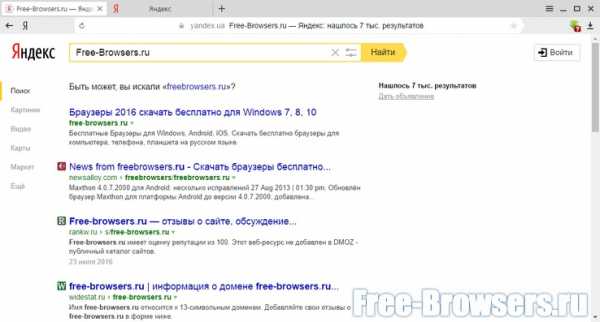
Перечислим основные достоинства Яндекс. Браузер:
- Поисковая система по умолчанию – Яндекс.
- Панель быстрого доступа выполнена в виде плиток, позволяет использовать до 20 плиток.
- С помощью сервиса «Умная строка» вводимая информация сразу передается в поисковую систему, чтобы максимально быстро выдать нужный результат или сразу открыть нужный сайт.
- Безопасность работы в веб-обозревателе выполнена на очень высоком уровне. Каждый файл проверяется на наличие вирусов. Имеет базу мошеннических и фишинговых сайтов, по которой каждая ссылка и ресурс моментально проверяется.
- Автоматическое блокирование всплывающих окон. Для ускорения работы браузера можно отключить Флеш-рекламу и рекламные видеоролики.
- В Яндекс Браузере можно просматривать документы разных форматов. А благодаря интегрированному плагину, вы можете читать книги всех популярных форматов.
- Иностранные сайты и страницы автоматически переводятся на русский язык через встроенный переводчик от Яндекс.
- Режим «Турбо». Загрузка страниц заметно увеличивается, а трафик экономится.
- Яндекс. Браузер имеет мобильную версию. Пользователей смартфонов могут воспользоваться быстрыми ссылками и звонками.
К недостаткам Яндекс.Браузера можно отнести:
- Интерфейс браузера слишком оригинальный.
- Слишком тесная связь между работой браузера и сервисами Яндекса. Без них браузер лишиться множества возможностей.
Mozilla Firefox – очень популярный браузер, особенно среди заграничных пользователей. Появился браузер в 2004 году и до настоящего времени он очень изменился. Стал первым веб-обозревателем, который обзавелся значительной личной базой расширений, еще до появления Гугл Хром. Так же, он стал первым браузером с системой максимальной конфиденциальности от Гугл.
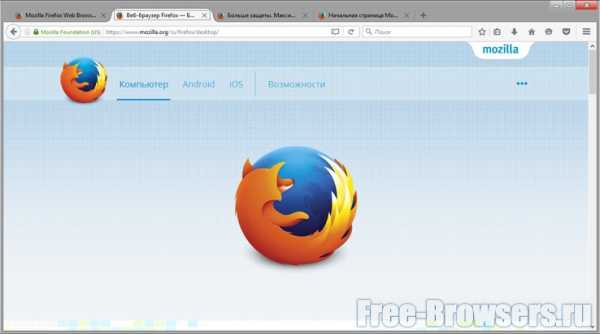
Достоинства браузера Мазила Фаерфокс:
- Интерфейс не загружен лишними элементами, простой, минималистический.
- Возможность персонализировать браузер используя настройки.
- Большой выбор плагинов (более 100 000). В большинстве своем плагины бесплатные.
- Кроссплатформенный браузер, который хорошо работает во многих популярный операционных системах – Windows, Apple, Linux и т.д.
- Надежный и безопасный браузер. Уровень конфиденциальности личных данных максимален.
- Панель закладок хорошо продумана, удобная, комфортная в использовании, по сравнению с другими браузерами.
- Настраиваемый режим «Инкогнито». Браузер может запрещать сайтам отслеживать информацию о пользователе. Настраиваемый приватный просмотр страниц. Защита паролей Мастером паролей.
- Регулярное обновление браузера в фоновом режиме.
Недостатки браузера Mozilla Firefox:
- Интерфейс браузера немного медлительный, есть ощущение подтормаживания, имеет более длительный отклик на действия пользователя.
- Производительность, по сравнению с другими браузерами, находится на среднем уровне, но приемлемая.
- Некоторые ресурсы могут некорректно функционировать из-за отсутствия поддержки скриптов.
- Требует достаточно большой объем оперативки для полноценной работы.
Браузер Opera – старейший из всех браузеров, которые сейчас функционируют. Его история началась в 1994 году. В 2010 году разработчики осовременили его, создав мобильную версию для смартфонов и планшетов. Находится на 4 месте среди популярных веб-обозревателей.
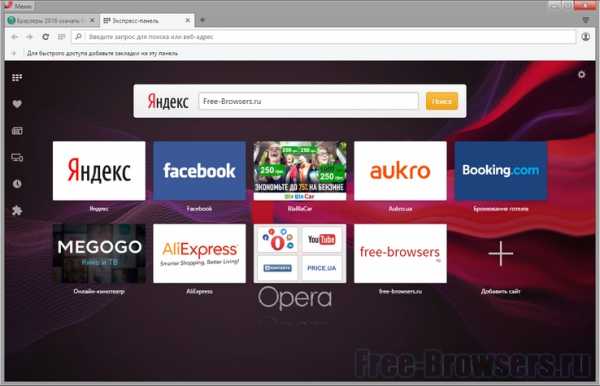
Достоинства браузера Опера:
- Скорость работы браузера и отображения страниц очень высокая.
- Всем известный режим «Турбо», который автоматически включается если скорость соединения резко падает. Благодаря облачным технологиям, страницы загружаются значительно быстрее. Режим «Турбо» так же экономит трафик, что актуально для тех, кто пользуется браузером со смартфона.
- Браузером очень легко управлять, используя горячие клавиши.
- Синхронизация с разными устройствами.
- Экспресс-панель с сохраненными закладками.
Недостатками браузера Opera считаются следующие особенности:
- Высокие требования к оперативной памяти для стабильной работы браузера.
- Некоторые сайты могут некорректно отображаться, так как в браузере Опера не поддерживаются некоторые скрипты.
- В работе бывают сбои и зависания. Поэтому нельзя назвать браузер Opera стабильным.
Браузер K-Melon – этот молодой браузер занимает пятое место в нашем рейтинге браузеров. Впервые о нем услышали в 2010 году. Работает на том же движке что и Mozilla Firefox. Они даже чем-то похожи, но все же имеют отличия. Секрет K-Melon заключается в особенностях его разработки. Изначально K-Melon был версией для демонстрации возможностей нового движка, но получился довольно успешный браузер, который экономит потребление ресурсов компьютера.
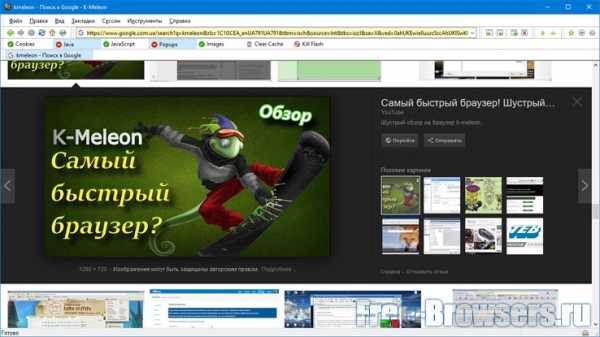
Достоинства браузера K-Melon:
- Самый легкий браузер, экономит ресурсы компьютера, имеет заниженные требования к ресурсам и количеству оперативной памяти.
- Использует нативный интерфейс Windows для ускорения работы в сети Интернет.
- Хорошая производительность.
- Персонализация. Хорошо продумана и не нуждается в использовании сторонних расширений. Все работает на макросах.
- Есть несколько видов сборок с нужным набором функций.
- Мультипрофильная система для нескольких пользователей.
Недостатки K-Melon следующие:
- Недоработанный интерфейс, слишком простой и примитивный. Это может усложнить работу.
- Редко, но бывают сбои с отображением кириллицы. Разработчики работают над этой проблемой.
Internet Explorer – находится вне рейтинга браузеров, но о нем надо поговорить отдельно. Это бесплатный браузер, который устанавливается по умолчанию в каждой версии Windows. Этот браузер не эффективный и имеет множество недостатков. Разработка Internet Explorer началась в 1995 году. В настоящее время он сдал свои позиции и опустился на 6 место в рейтинге браузеров. Причина простая – разработчики остановились в работе над ним. Но, если честно, Internet Explorer никогда не был в топе, он всегда был уязвим для вирусов и хакеры часто это использовали. После обновления Windows 8.1 появился Internet Explorer 11 – последняя версия в линейке этого браузера. В этой версии скорость работы значительно выше, чем раньше, но уже позволяет потягаться с конкурентами.
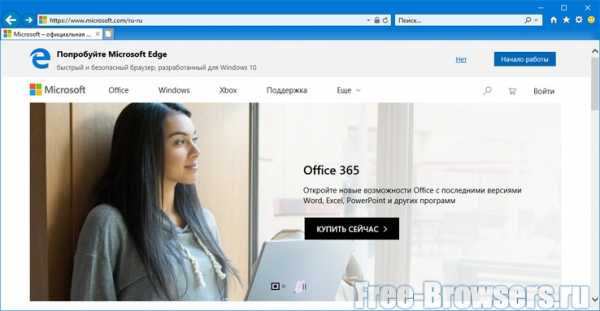
Достоинства браузера Internet Explorer:
- Есть режим приватности и поддержка кеширования.
- Страницы с быстрым доступом к часто посещаемым сайтам.
К недостаткам браузера можно отнести следующие:
- Низкая скорость загрузки страниц.
- В IE откровенно неудобный интерфейс.
- Он уязвим к вирусам и не имеет защиты от фишинга.
Браузер Safari – популярный во всем мире браузер (4 место в мировых рейтингах). Но в странах СНГ он не пользуется популярностью и даже, не попал в ТОП 5 браузеров. Долгое время над его разработкой трудилась компания Apple. Safari даже был интегрирован в IOS устройств, разрабатываемых этой компанией. Позже появилась версия Safari для Windows. Но в 2012 году все разработки были заморожены, а ссылки были удалены с официального сайта компании. До этого Сафари показывал очень хорошие результаты, которые могли бы составить конкуренцию даже Гугл Хром. Но из-за отсутствия обновлений, Сафари не рекомендуется для использования.
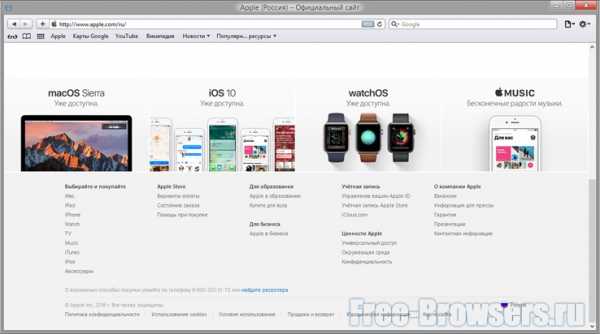
Amigo Браузер – браузер от российской фирмы Mail.ru Group. Его позиционируют как лучший браузер для социальных сетей. Amigo представляет собой Chromium со встроенными сервисами от Mail.ru. К достоинствам Amigo можно отнести встроенный модуль, который отвечает за общение в социальных сетях без их посещения. А к недостаткам – навязчивую рекламу при его распространении. Часто бывает, что браузер загружается автоматически, как паразит, при установке других программ, которые вы беспечно устанавливаете на свой ПК. Поисковая система в браузере одна и ее нельзя поменять. По другим параметрам он так же уступает конкурентам.

free-browsers.ru
Самые популярные браузеры — Интересное в сети!
Интернет – это большое море, которое можно исследовать при помощи интернет-браузеров. Что касается браузеров, на сегодняшний день выбор между снискавших популярность среди пользователей — безграничен. Главная их миссия – предложить пользователям первоклассный опыт использования интернет.
Но какие же браузеры являются самыми лучшими? Ниже представлен список лучших веб-браузеров, составленный на основании исследований в Интернете. Они обладают богатыми функциями и надежны в использовании.
10. VIVALDI
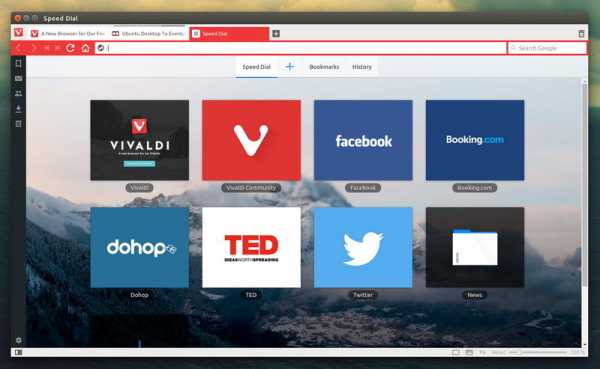
Этот браузер занимает 10-ю позицию. Он очень легкий и потребляет всего 38 МБ, тогда как другие браузеры расходуют около 300-400 МБ.
Браузер поддерживается Windows, Mac OS, и Linux.
9. AVANT BROWSER BUILD
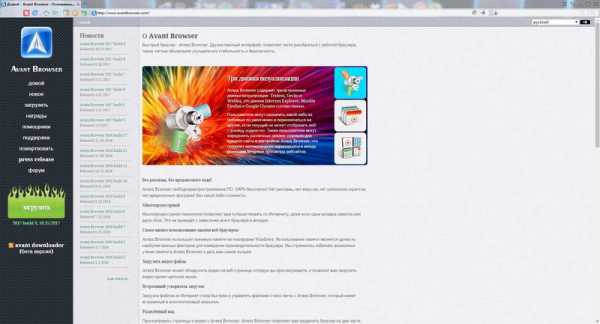
Компания утверждает, что скорость этого браузера просто потрясающая. Но скорость просмотра не так хороша, как они хвалятся. Браузер включает в себя основные функции, такие как работа с вкладками, RSS-каналы и настройки страницы. Он в чем-то схож с Internet Explorer, у тех, кто им пользовался не возникнет никаких трудностей.
Очевидно, что этот интернет-браузер не дотягивает до более востребованных интернет-браузеров, но можно его попробовать, если хочется поэкспериментировать.
8. MAXTHON
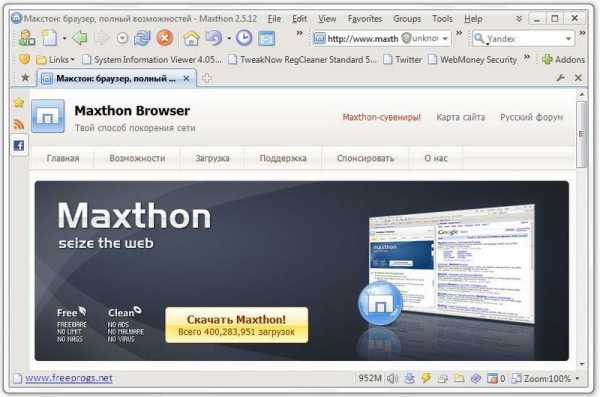
Этот интернет-браузер может легко одновременно работать с телефоном и ноутбуком, именно в этом его преимущество перед другими браузерами.
По началу Maxthon кажется тривиальным и не слишком ярким, но, когда дело доходит до синхронизации нескольких устройств, он работает очень хорошо. Функция перетаскивания изображения действительно работает, и позволяет просто переносить изображения из системы на мобильные устройства без каких-либо сбоев. Есть кое-что на что стоит обратить внимание.
Этот браузер, безусловно, создан для тех, кто много путешествует и переключается между несколькими устройствами, поскольку он отлично синхронизирует их между собой. Но если есть потребность в некоторых дополнительных функциях, таких как голосовой помощник и разработки с открытый исходный код, то он не подойдет, придется поискать что-то другое.
7. SEA MONKEY
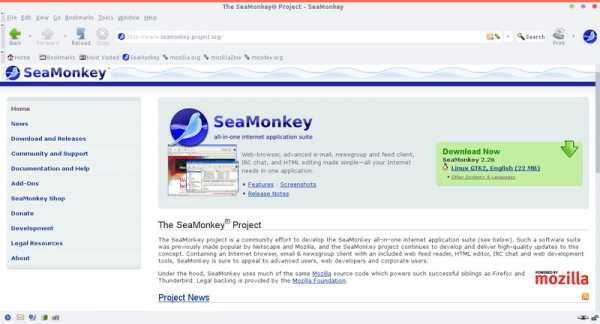
Sea monkey идеально сочетает множество функций, предоставляющих такие удобства, как наличие почтового клиента, встроенный чат и разнообразные возможности просмотра. Ниже приведены сведения, которые стоит узнать об этом браузере.
Позвольте сказать очень правдивую вещь, скорость запуска у Sea Monkey низкая и его интерфейс устарел. Поэтому, если скорость – приоритетнее всего, это не тот браузер.
Он совместим с большинством расширений для Mozilla Firefox и дает хорошее сочетание в одном приложении.
6. TORCH INTERNET BROWSER
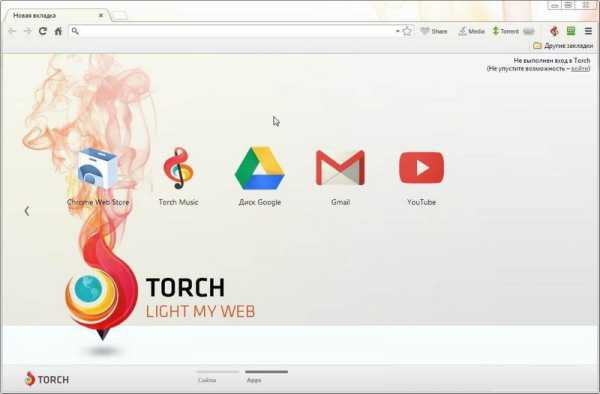
Возможно это название звучит незнакомо, но, когда речь заходит об обмене чем-то в социальных медиа стоит обратить внимание на этот браузер. Причина, по которой он выделяется среди толпы, заключается в наличие у него собственного музыкального приложения. Оно очень качественное, и влюбляет в себя с первого использования.
Но недостатком приложения является то, что он не синхронизирует историю просмотров и избранное. В целом, можно сказать, что этот браузер немного отличается от других, и стоит его попробовать.
5. INTERNET EXPLORER
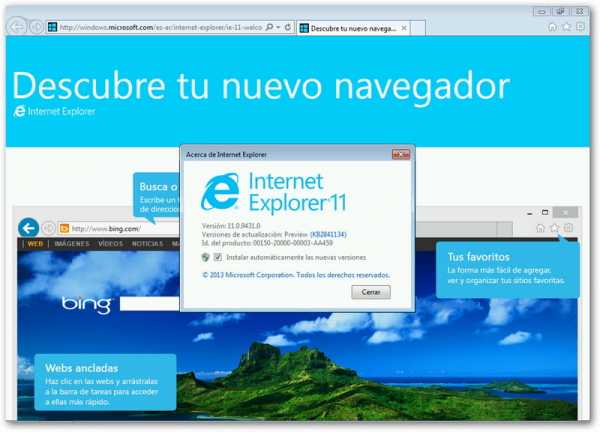
Все известно, что Internet Explorer является предустановленным браузером в системе Windows. Тем не менее, он пользуется огромной популярностью среди большинства пользователей Интернета. У него есть много функций, позволяющих войти в список пяти лучших интернет-браузеров в мире. Некоторые из первоклассных функций Internet Explorer — это фильтры Smart
Screen, возможности Activex и прекрасный список рекомендованных веб-сайтов.
4. OPERA WEB BROWSER
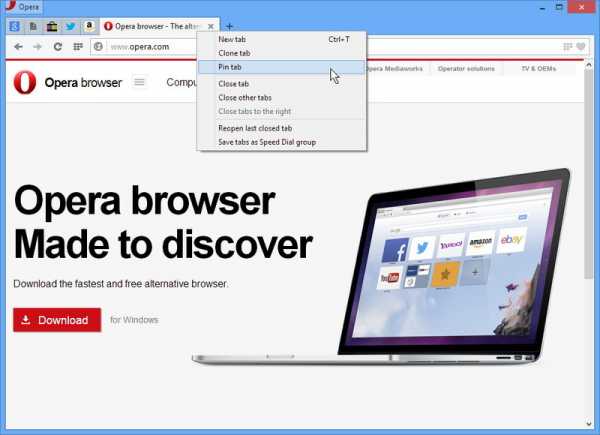
Opera прошел длинный путь чтобы стать для пользователей одним из 5 лучших интернет-браузеров. Существует множество причин, чтобы заменить свой нынешний браузер на Opera. Уникальной особенностью этого браузера является более быстрое отображение страниц. Возможно, и не на таком же уровне, как Google Chrome и Mozilla Firefox, но все же это может быть очень полезно при подключении к Интернету.
В браузере встроен протокол BitTorrent, который может быть чрезвычайно полезен для пользователей торрентов и прост в использовании. Все эти функции выделяют его среди других веб-браузеров.
3. SAFARI WEB BROWSER
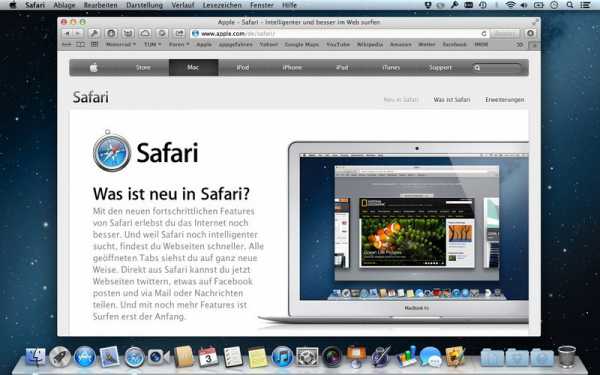
Safari является самым популярным браузером среди пользователей MAC. Он разработан технологическим гигантом Apple Inc., поэтому от него можно ожидать только совершенства. Это быстрый браузер, с нужными сегодняшним пользователям функциями, такими как блокировка всплывающих окон, встроенный поиск и открытие вкладок.
Благодаря более чем 250 функциям, этот браузер предоставляет пользователям альтернативный способ взаимодействия с Интернетом. Хоть браузер и разработан Apple, он предоставляет равные возможности и для пользователей Windows. Кроме того, в нем также есть отличная функция RSS-чтения, что упрощает отслеживание множества веб-сайтов. Еще одна невероятная вещь в Safari Web Browser заключается в том, что в него можно импортировать закладки из любого браузера.
2. MOZILLA FIREFOX
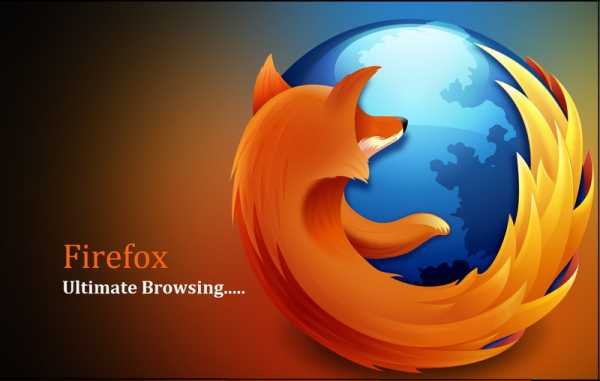
Для тех, кто ищет простой, но гибкий браузер, не найти вариант лучше, чем Mozilla Firefox. Помимо Windows этот он доступен также для Android и Linux-устройств. В этом браузере большой набор расширений и плагинов, в комплекте со множеством мощных и замечательных инструментов для разработчиков. Среди замечательных функций этого браузера — высокая производительность, постоянные обновления и настраиваемый интерфейс.
Это один из известных интернет-браузеров, с открытой архитектурой, позволяющей устанавливать расширения и темы. Кроме того, разработчики могут также дописывать расширения для того, чтобы браузер выполнял необходимые функции.
1. GOOGLE CHROME

Без сомнений Google Chrome один из лучших веб браузеров доступных для использования. Он доминирует на интернет рынке в течение последних нескольких лет. Этот браузер достиг таких позиций благодаря превосходным качествам, к которым относятся: безопасность, скорость, новые стандарты веб-кода и простота. Наряду с этими замечательными свойствами Google Chrome также поддерживает родительский контроль для обеспечения максимальной эффективности.
Этот хорошо известный интернет браузер разработан интернет-гигантом Google, нацеленным на повышение производительности веб-приложений. Google Chrome занимает первое место среди 10 лучших интернет-браузеров, которые поставляются с множеством полезных расширений, доступных для бесплатного скачивания и использования в личных целях. Более 60% интернет-пользователей назвали Chrome в качестве своего любимого браузера. Однако он больше не поддерживает Windows Vista и Windows XP, и пользователям этих версий необходимо обновится.
©
dymontiger.livejournal.com
Лучший браузер для Windows | remontka.pro
  windows | для начинающих | интернет | программы
Субъективную статью про лучший браузер для Windows 10, 8 или Windows 7 начну, пожалуй, со следующего: в настоящий момент времени можно выделить лишь 4 действительно отличающихся в своей основе браузера — Google Chrome, Microsoft Edge и Internet Explorer, Mozilla Firefox. Можно добавить в список Apple Safari, но на сегодняшний день разработка Safari для Windows прекратилась, а в текущем обзоре мы говорим именно об этой ОС.
Практически все остальные популярные браузеры базируются на разработках Google (открытый код Chromium, основной вклад в который вносит именно эта компания). А это Opera, Яндекс Браузер и менее известные Maxthon, Vivaldi, Torch и некоторые другие браузеры. Однако, это не говорит о том, что они не заслуживают внимания: несмотря на то, что эти браузеры основаны на Chromium, каждый из них предлагает что-то, чего нет в Google Chrome или других.
Google Chrome
Google Chrome — самый популярный в России и большинстве других стран Интернет-браузер и небезосновательно: он предлагает самую высокую скорость работы (с некоторыми оговорками, о которых — в последнем разделе обзора) с современными типами контента (HTML5, CSS3, JavaScript), продуманную функциональность и интерфейс (которые с некоторыми видоизменениями оказались скопированы почти во всех браузерах), а также является одним из самых безопасных для конечного пользователя Интернет-обозревателей.
Это далеко не всё: по сути, Google Chrome сегодня это больше чем просто браузер: это и платформа для выполнения веб-приложений, в том числе в оффлайн-режиме (а в скором времени, думаю, доведут до ума и запуск Android приложений в Chrome). И лично для меня самый лучший браузер — это как раз Chrome, хотя это и субъективно.
Отдельно нужно отметить, что для тех пользователей, которые пользуются сервисами Google, являются владельцами устройств на Android, этот браузер является действительно лучшим, будучи своеобразным продолжением пользовательского опыта с его синхронизацией в рамках аккаунта, поддержкой оффлайн-работы, запуском приложений Google на рабочем столе, уведомлениями и функциями, знакомыми по Android устройствам.
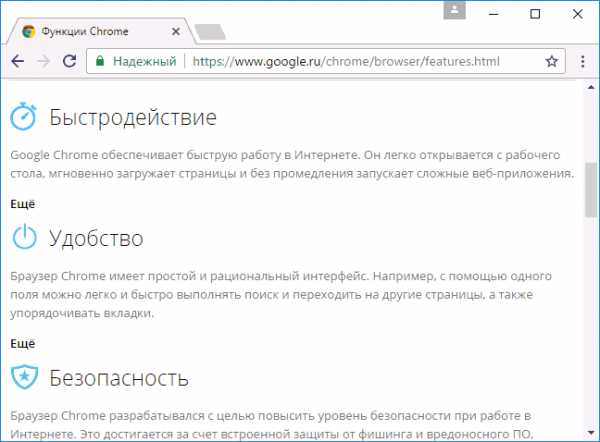
Еще некоторые пункты, которые можно отметить, говоря о браузере Google Chrome:
- Широкий набор расширений и приложений в Chrome Web Store.
- Поддержка тем оформления (это есть почти во всех браузерах на Chromium).
- Отличные средства разработки в браузере (в чем-то лучше можно увидеть только в Firefox).
- Удобный менеджер закладок.
- Высокая производительность.
- Кроссплатформенность (Windows, Linux. MacOS, iOS и Android).
- Поддержка работы нескольких пользователей с профилями для каждого пользователя.
- Режим инкогнито для исключения отслеживания и сохранения информации о вашей интернет-активности на компьютере (в других браузерах реализовано позже).
- Блокировка всплывающих окон и загрузки вредоносных приложений.
- Встроенные Flash проигрыватель и просмотр PDF.
- Стремительное развитие, во многом задающее темп другим браузерам.
В комментариях я время от времени встречаю сообщения о том, что Google Chrome тормозит, следит и вообще его не стоит использовать.
Как правило, «Тормозит» объясняется набором расширений (часто не из магазина Chrome, а с «официальных» сайтов), проблемами на самом компьютере или просто такой конфигурацией, на которой проблемы с производительностью возникают у любого софта (правда, отмечу, что бывают и какие-то необъяснимые случаи с медленным Chrome).
А вот насчет «следит», тут как: если вы пользуетесь Android и сервисами Google, жаловаться на это не имеет особенного смысла, либо отказываться от их использования в совокупности. Если не пользуетесь — тут, на мой взгляд, любые опасения тоже напрасны, при условии, что работаете в Интернете в рамках приличий: не думаю, что много вреда вам нанесет демонстрация рекламы на основании ваших интересов и местоположения.
Скачать бесплатно последнюю версию Google Chrome вы всегда можете с официального сайта https://www.google.ru/chrome/browser/desktop/index.html
Mozilla Firefox
С одной стороны, я поставил Google Chrome на первое место, с другой — отдаю себе отчет, что браузер Mozilla Firefox ничуть не хуже по большинству параметров, а по некоторым и превосходит вышеозначенный продукт. Так что сказать, какой браузер лучше —Google Chrome или Mozilla Firefox, сложно. Просто последний чуть менее популярен у нас и лично я его не использую, но объективно этих два браузера почти равны и в зависимости от задач и привычек пользователя лучше может быть либо тот, либо другой. Обновление 2017: вышла новая версия этого браузера — Mozilla Firefox Quantum (обзор откроется в новой вкладке).
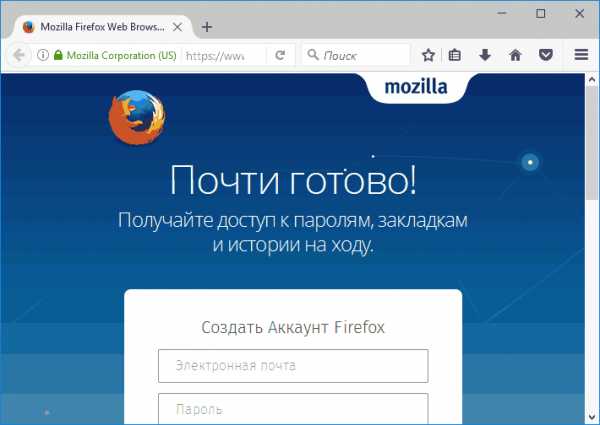
По производительности Firefox в большинстве тестов незначительно уступает предыдущему браузеру, однако это «незначительно» навряд ли будет заметно обычному пользователю. Однако, в некоторых случаях, например, в тестах WebGL, asm.js, Mozilla Firefox выигрывает почти в полтора-два раза.
Mozilla Firefox в темпах своего развития не отстает от Chrome (и не следует за ним, копируя функции), буквально раз в неделю можно прочитать новость об улучшении или изменении функциональности браузера.
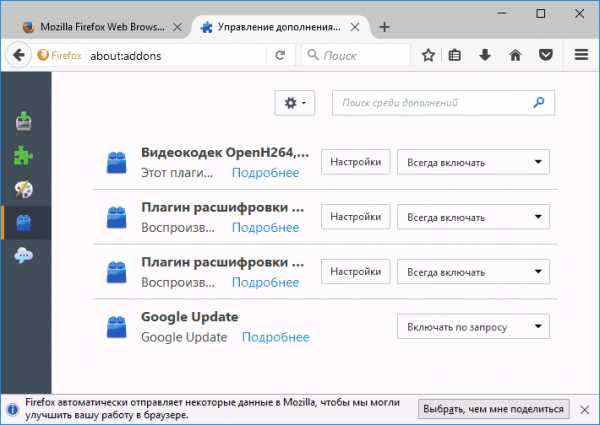
Преимущества Mozilla Firefox:
- Поддержка практически всех последних Интернет-стандартов.
- Независимость от компаний, активно собирающих данные пользователей (Google, Яндекс), это открытый некоммерческий проект.
- Кроссплатформенность.
- Отличная производительность и хорошая безопасность.
- Мощные средства разработчика.
- Функции синхронизации между устройствами.
- Собственные решения, касающиеся интерфейса (например, группы вкладок, закрепленные вкладки, на текущий момент позаимствованные и в других браузерах, впервые появились в Firefox).
- Отличный набор дополнений и возможностей настройки браузера под пользователя.
Скачать бесплатно Mozilla Firefox в последней стабильной версии можно на официальной странице загрузки https://www.mozilla.org/ru/firefox/new/
Microsoft Edge
Microsoft Edge — сравнительно новый браузер, который входит в состав Windows 10 (для других операционных систем недоступен) и есть все основания предполагать, что для многих пользователей, которым не требуется какая-то особенная функциональность, установка стороннего Интернет браузера в этой ОС со временем станет неактуальной.
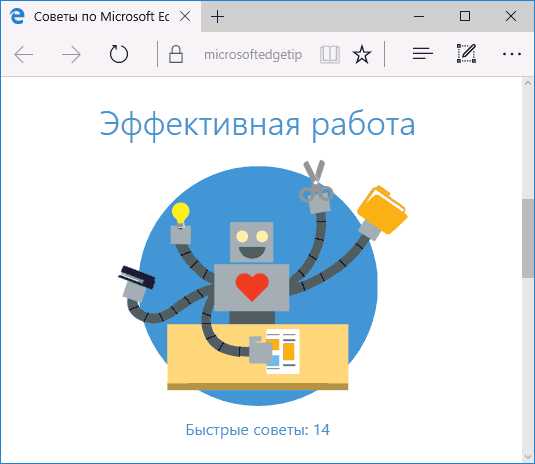
На мой взгляд, в Edge разработчики ближе всех приближаются к выполнению задачи сделать браузер как можно более простым для обычного пользователя и, одновременно, достаточно функциональным для опытного (или для разработчика).
Пожалуй, пока рано выносить вердикты, но уже сейчас можно сказать, что подход «сделать браузер с нуля» в чем-то себя оправдал — Microsoft Edge выигрывает в тестах производительности большинство своих конкурентов (правда, не во всех), имеет, наверное, один из самых лаконичных и приятных интерфейсов, включая интерфейс настроек, а интеграция с приложениями Windows (к примеру, пункт «Поделиться», который можно превратить в интеграцию с приложениями социальных сетей), а также собственные функции — например, рисование на страницах или режим для чтения (правда, эта функция не уникальна, почти такая же реализация в Safari для OS X) думаю, со временем позволят приобрести браузеру Edge значительную долю на этом рынке. При этом Microsoft Edge продолжает активно развиваться — с недавних пор появилась поддержка расширений и новые функции безопасности.
И, наконец, новый браузер от Microsoft создал один полезный для всех пользователей тренд: после того, как было заявлено, что Edge — самый энергоэффективный браузер, обеспечивающий наибольшее время автономной работы устройства от батареи, остальные разработчики принялись за оптимизацию своих браузеров и за несколько месяцев во всех основных продуктах заметны положительные подвижки в этом плане.
Обзор браузера Microsoft Edge и некоторых его функций
Яндекс Браузер
Яндекс Браузер построен на базе Chromium, имеет простой и понятный интерфейс, а также функции синхронизации между устройствами и тесную интеграцию с сервисами Яндекса и уведомления для них, используемыми многими пользователями в нашей стране.
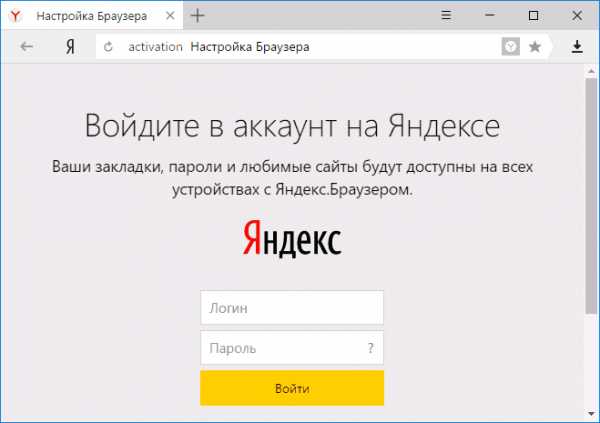
Почти все, что было сказано о Google Chrome, включая поддержку работы нескольких пользователей и «слежку», в равной степени относится и к браузеру от Яндекса, но есть и некоторые приятные, особенно для начинающего пользователя вещи, в частности — интегрированные дополнения, которые можно быстро включить в настройках, не разыскивая, где их скачать, среди них:
- Режим турбо для экономии трафика в браузере и ускорения загрузки страниц при медленном соединении (также присутствует в Opera).
- Менеджер паролей от LastPass.
- Расширения Яндекс Почта, Пробки и Диск
- Дополнения для безопасной работы и блокировки рекламы в браузере — Антишок, Adguard, некоторые собственные наработки, связанные с безопасностью
- Синхронизация между различными устройствами.
Для многих пользователей Яндекс Браузер может быть хорошей альтернативой Google Chrome, в чем-то более понятной, простой и близкой.
Скачать Яндекс Браузер можно с официального сайта https://browser.yandex.ru/
Internet Explorer
Internet Explorer — это браузер, который у вас всегда есть сразу после установки Windows 10, 8 и Windows 7 на компьютер. Несмотря на сложившиеся стереотипы о его тормозах, отсутствии поддержки современных стандартов, сейчас все выглядит куда лучше.
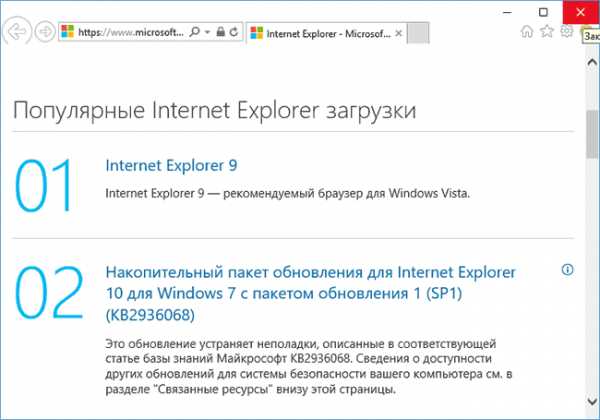
Сегодня Internet Explorer имеет современный интерфейс, высокую скорость работы (пусть, в каких-то синтетических тестах он и отстает от конкурентов, но в тестах скорости загрузки и отображения страниц — выигрывает или идет вровень).
Дополнительно, Internet Explorer один из лучших в плане безопасности использования, имеет растущий список полезных дополнений (надстроек) и в целом, придраться особенно не к чему.
Правда, дальнейшая судьба браузера на фоне выхода Microsoft Edge не вполне понятна.
Vivaldi
Vivaldi можно охарактеризовать как браузер для тех пользователей, которым мало просто просмотра веб-страниц, в обзорах этого браузера можно встретить «браузер для гиков», хотя не исключено, что и обычный пользователь найдет в нем что-то для себя.
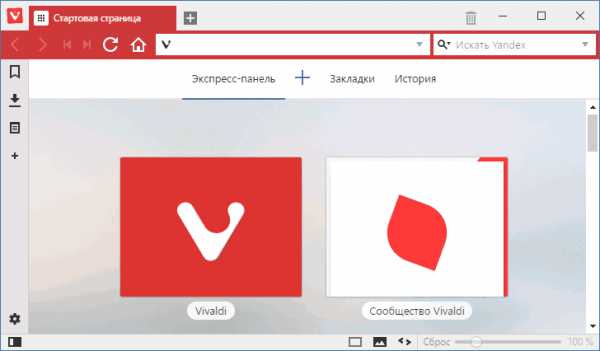
Браузер Vivaldi был создан под руководством бывшего управляющего Opera, после того, как одноименный браузер перешел с собственного движка Presto на Blink, среди задач при создании отмечались —возврат оригинальных функций Opera и добавление новых, инновационных возможностей.

Среди функций Vivaldi, из тех, что отсутствуют в других браузерах:
- Функция «Быстрые команды» (вызывается по F2) для поиска команд, закладок, настроек «внутри браузера», информации в открытых вкладках.
- Мощный менеджер закладок (это есть и в других браузерах) + возможность задавать для них короткие имена, ключевые слова для последующего быстрого поиска через быстрые команды.
- Настройка горячих клавиш для нужных функций.
- Веб-панель, в которую можно закрепить сайты для просмотра (по умолчанию в мобильном варианте).
- Создание заметок из содержимого открытых страниц и просто работа с заметками.
- Ручная выгрузка фоновых вкладок из памяти.
- Отображение нескольких вкладок в одном окне.

- Сохранение открытых вкладок в виде сессии, с тем, чтобы затем их можно было открыть сразу все.
- Добавление сайтов в качестве поискового движка.
- Изменение внешнего вида страниц с помощью «Эффекты страницы».
- Гибкие настройки внешнего вида браузера (и расположение вкладок не только вверху окна — это только одна из таких настроек).
И это далеко не полный список. Некоторые вещи в браузере Vivaldi, судя по отзывам, работают не так, как хотелось бы (например, по отзывам, случаются проблемы с работой нужных расширений), но в любом случае, его можно порекомендовать тем, кто хочет попробовать что-то настраиваемое и отличающиеся от привычных программ такого рода.
Скачать браузер Vivaldi можно с официального сайта https://vivaldi.com
Другие браузеры
Все браузеры в этом разделе основаны на Chromium (движок Blink) и отличаются по сути, лишь реализацией интерфейса, набором дополнительных функций (которые можно включить в том же Google Chrome или Яндекс Браузере с помощью расширений), иногда — в незначительной степени производительностью. Тем не менее, для некоторых пользователей эти варианты оказываются более удобными и выбор отдается в их пользу:
- Opera — когда-то самобытный браузер на собственном движке. Сейчас — на Blink. Темпы обновлений и внедрения новых функций не те, что были раньше, а некоторые обновления спорны (как было с закладками, которые нельзя экспортировать, см. Как экспортировать закладки Opera). Из самобытного остался, частично, интерфейс, режим Турбо, впервые появившийся именно в Opera и удобные визуальные закладки. Скачать Opera можно на opera.com.
- Maxthon — по умолчанию оснащен функциями блокировки рекламы с помощью AdBlock Plus, оценки безопасности сайтов, расширенными функциями анонимного просмотра, возможностью быстро скачать видео, аудио и другие ресурсы со страницы и некоторыми другими «плюшками». Несмотря на все перечисленное, браузер Maxthon потребляет меньше ресурсов компьютера чем другие Chromium-браузеры. Официальная страница загрузки — maxthon.com.
- UC Browser — популярный китайский браузер для Android есть в версии и для Windows. Из того, что я успел отметить — своя система визуальных закладок, встроенное расширение для скачивания видео с сайтов и, естественно, синхронизация с мобильным UC Browser (внимание: устанавливает собственную службу Windows, неизвестно чем занимающуюся).
- Torch Browser — помимо прочего, включает в себя торрент-клиент, возможности для загрузки аудио и видео с любых сайтов, встроенный медиа-плеер, сервис Torch Music для бесплатного доступа к музыке и музыкальному видео в браузере, бесплатные игры Torch Games и «ускоритель загрузки» файлов (внимание: был замечен в установке стороннего ПО).
Есть и другие, даже более известные читателям браузеры, не упомянутые здесь — Амиго, Спутник, «Интернет», Орбитум. Однако, не думаю, что им стоит быть в списке лучших браузеров, пусть они и имеют некоторые достойные внимания функции. Причина — в не этичной схеме распространения и последующей работы в том, что большая часть пользователей интересуется, как удалить такой браузер, а не установить его.
Дополнительная информация
Возможно, вам также будут интересны некоторая дополнительная информация о рассмотренных браузерах:
- По тестам производительности браузеров JetStream и Octane самым быстрым браузером оказывается Microsoft Edge. По тесту Speedometer — Google Chrome (хотя, информация по результатам тестов разнится в разных источниках и для разных версий). Однако, субъективно, интерфейс Microsoft Edge сильно менее отзывчивый, чем у хрома, а этом лично для меня имеет большее значение, чем незначительный выигрыш в скорости обработки контента.
- Браузеры Google Chrome и Mozilla Firefox обеспечивают наиболее полную поддержку форматов медиа в Интернете. Но только Microsoft Edge поддерживает кодеки H.265 (на момент написания обзора).
- Microsoft Edge заявляет наименьшее потребление энергии своего браузера по сравнению с остальными (но на данный момент не все так однозначно, поскольку остальные браузеры тоже стали подтягиваться, а последнее обновление Google Chrome обещает стать еще более энергоэффективным за счет автоматической приостановки работы неактивных вкладок).
- Microsoft заявляет, что Edge — самый безопасный браузер и блокирует наибольшее количество угроз в виде фишинговых сайтов и сайтов, распространяющих вредоносное ПО.

- Яндекс Браузер имеет наибольшее количество полезных функций и соответствующий набор предустановленных (но отключенных по умолчанию) расширений для рядового российского пользователя, учитывающих особенности использования браузеров именно у нас в стране.
- С моей точки зрения, предпочесть стоит тот браузер, который имеет хорошую репутацию (и честен со своим пользователем), и разработчики которого уже в течение долгого времени занимаются непрерывным совершенствованием своего продукта: одновременно создавая свои собственные наработки и добавляя жизнеспособные сторонние функции. К таковым можно смело отнести всё те же Google Chrome, Microsoft Edge, Mozilla Firefox и Яндекс Браузер.
В целом, для подавляющего большинства пользователей существенной разницы между описанными браузерами не будет, и ответ на вопрос какой браузер самый лучший не может быть однозначным: все они работают достойно, все требуют много памяти (бывает больше, бывает — меньше) и, бывает, тормозят или сбоят, имеют неплохие функции безопасности и выполняют свою главную функцию — просмотр страниц в Интернете и обеспечивают работу современных веб-приложений.
Так что во многом, выбор того, какой браузер самый лучший для Windows 10 или другой версии ОС — это дело вкуса, требований и привычек конкретного человека. Также постоянно появляются и новые браузеры, некоторые из которых, несмотря на присутствие «гигантов» набирают определенную популярность, сделав акцент на каких-то конкретных нужных функциях. К примеру, сейчас идет бета-тестирование браузера Avira (от одноименного производителя антивирусов), который, как обещают, может стать самым безопасным для начинающего пользователя.
А вдруг и это будет интересно:
remontka.pro
рейтинг и обзор для Windows 10
Доброго дня, друзья! Простите, что давно не было обновлений в блоге, обещаю исправиться и радовать вас статьями почаще. Сегодня я подготовил для вас рейтинг лучших браузеров 2018 года для Windows 10. Я пользуюсь именно этой операционной системой, поэтому я буду ориентироваться именно на нее, но особенной разницы для пользователей предыдущих версий Windows не будет.В преддверие прошлого года я делал обзор лучших браузеров 2016 года. Сейчас ситуация немного изменилась, о чем я и расскажу вам в этой статье. Буду рад вашим комментариям и замечаниям. Поехали!
Лучшие браузеры 2018: рейтинг для Windows
Не думаю, что для кого-то будет изумлением, если я скажу, что более 90% населения использует на своих компьютерах операционную систему Windows. Самой популярной версией остается Windows 7, что вполне объяснимо огромным перечнем преимуществ (но об этом в другой статье). Я буквально пару месяцев назад перешел на Windows 10 и поэтому эта статья будет особенно актуальна для пользователей «десятки».
1 место — Google Chrome
Google Chrome вновь лидирует среди браузеров. Он достаточно мощный и эффективный, просто идеально подходит для владельцев современных компьютеров. По данным открытой статистики LiveInternet можно увидеть, что почти 56% пользователей отдают предпочтение именно Хрому. И число его фанатов растет с каждым месяцем: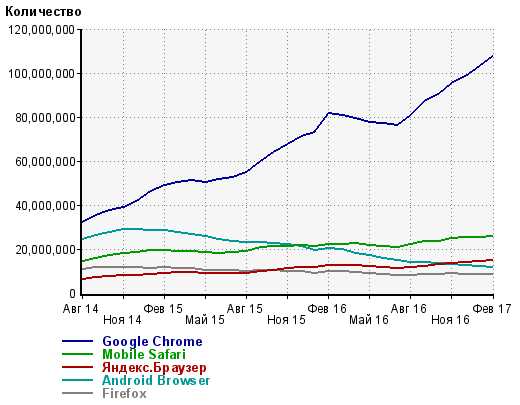
Доля использования Google Chrome среди пользователей
Не знаю, как считаете вы, но я думаю, что почти 108 миллионов посетителей не могут ошибаться! А теперь рассмотрим преимущества Хрома и раскроем секрет его по-настоящему бешеной популярности.
Совет: всегда скачивайте программы только с официального сайта производителя!
Достоинства Google Chrome
- Скорость. Это, пожалуй, основная причина, почему пользователи отдают свое предпочтение именно ему. Здесь я нашел интересный тест скорости различных браузеров. Молодцы ребята, провели достаточно объемную работу, но результаты вполне ожидаемы: Google Chrome — лидер по скорости среди конкурентов. Помимо этого у Хрома есть возможность предварительной загрузки страницы, тем самым скорость работы становится еще выше.
- Удобство. Интерфейс продуман «до мелочей». Нет ничего лишнего, реализован принцип: «открывай и работай». Chrome один из первых реализовал возможность быстрого доступа. Адресная строка работает совместно с выбранной в настройках поисковой системой, что экономит еще несколько секунд пользователю.
- Стабильность. На моей памяти лишь пару раз Chrome останавливал работу и сообщал о сбое, да и то причиной были вирусы на компьютере. Такая надежность работы обеспечивается разделением процессов: если один из них остановлено, другие все равно работают.
- Безопасность. Google Chome имеет собственную регулярно обновляющуюся базу вредоносных ресурсов, а также браузер требует дополнительное подтверждение на загрузку исполняемых файлов.
- Режим «Инкогнито». Особенно актуально для тех, кто не хочет оставлять следы посещения определенных сайтов, а историю и куки чистить некогда.
- Диспетчер задач. Очень удобная функция, которой я регулярно пользуюсь. Ее можно найти в меню Дополнительные инструменты. С помощью такого инструмента можно отследить, какая из вкладок или какое расширение требует много ресурсов и завершить процесс, чтобы избавить от «тормозов».
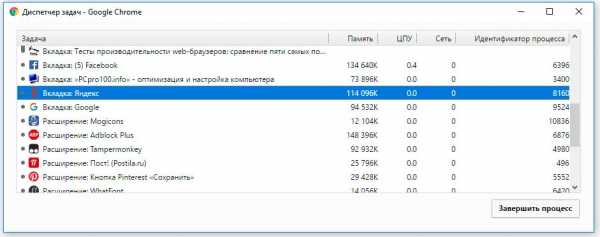
Диспетчер задач Google Chrome
- Расширения. Для Google Chrome есть огромное количество различных бесплатных плагинов, расширений и тем оформления. Соответственно, вы буквально сможете сделать свою сборку браузера, которая будет отвечать именно вашим нуждам. Список доступных расширений можно найти по этой ссылке.
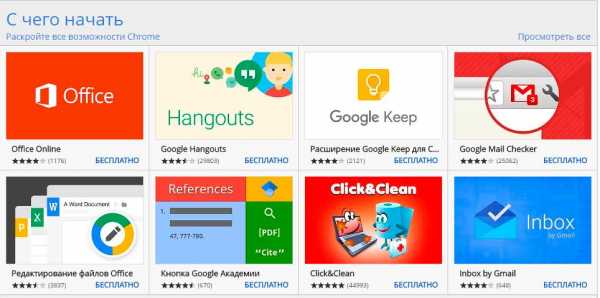
Расширения для Google Chrome
- Встроенный переводчик страниц. Чрезвычайно полезная функция для тех, кто любит посерфить в иноязычном интернете, но совершенно не знает иностранных языков. Перевод страниц осуществляется автоматически при помощи Google Переводчик.
- Регулярные обновления. Google тщательно следит за качеством своих продуктов, поэтому браузер обновляется автоматически и вы даже не будете этого замечать (в отличие от обновлений в Firefox, например).
- Окей, Гугл. В Google Chrome доступна функция голосового поиска.
- Синхронизация. Решили вы, допустим, переустановить Винду или купить новый компьютер, а половину паролей уже забыли. Google Chrome дает вам возможность вообще не думать об этом: при входе в аккаунт все ваши настройки и пароли будут импортированы на новое устройство.
- Блокировка рекламы. Об этом я писал отдельную статью.
Скачать Google Chrome с официального сайта
Недостатки Google Chrome
Но не может же все быть настолько радужно и прекрасно, спросите вы? Конечно, есть и своя «ложка дегтя». Основным недостатком Google Chrome можно назвать его «вес». Если у вас старенький компьютер с весьма скромными производительными ресурсами, лучше отказаться от использования Хрома и рассмотреть другие варианты браузеров. Минимальный объем оперативки для корректной работы Хрома должен быть 2 Гб. Есть и другие негативные особенности этого браузера, но обычному пользователю они вряд ли будут интересны.
2 место — Opera
Один из самых старых браузеров, который в последнее время начал возрождаться. Расцвет его популярности был во времена ограниченного и медленного интернета (помните Opera Mini на устройствах Simbian?). Но и сейчас у Оперы есть своя «фишка», которой нет ни у кого из конкурентов. Но об этом мы поговорим ниже.Честно говоря, я всем рекомендую иметь про запас еще один установленный браузер. В качестве превосходной альтернативы (а иногда и полного замещения) рассмотренного выше Google Chrome лично я использую браузер Opera.
Достоинства Opera
- Скорость. Есть волшебная функция Opera Turbo, которая позволяет значительно увеличить скорость загрузки сайтов. Помимо этого Опера прекрасно оптимизирована для работы на медленных компьютерах со слабыми техническими характеристиками, таким образом становясь отличной альтернативой Гугл Хрому.
- Экономия. Очень актуально для владельцев интернета с ограничениями по объему трафика. Opera не только увеличивает скорость загрузки страниц, но и значительно сокращает объем получаемого и передаваемого трафика.
- Информативность. Опера может предупредить о том, что сайт, который вы хотите посетить, является небезопасным. Различные значки помогут понять, что происходит и что в данный момент использует браузер:

- Экспресс-панель закладок. Не инновация, конечно, но все равно очень удобная фишка этого браузера. Также предусмотрены «горячие» клавиши для моментального доступа к управлению браузером прямо с клавиатуры.
- Встроенная блокировка рекламы. В других браузерах блокировка бесконечных рекламных блоков и навязчивых всплывающих окон реализуется при помощи сторонних плагинах. Разработчики Opera предусмотрели этот момент и встроили блокировку рекламы в сам браузер. При это скорость работы увеличивается в 3 раза! При необходимости эту функцию можно отключить в настройках.
- Режим экономии энергии. Опера позволяет экономить до 50% заряда батареи планшета или ноутбука.
- Встроенный VPN. В эпоху закона Яровой и расцвета деятельности Роскомнадзора нет ничего лучше, чем браузер с бесплатным встроенным VPN-сервером. С его помощью вы без труда зайдете на запрещенные сайты, или сможете посмотреть фильмы, которые заблокированы в вашей стране по требованию правообладателя. Именно из-за этой невероятно полезной функции я использую Оперу постоянно.
- Расширения. Как и Гугл Хром, Опера может похвастаться большим количеством (боле 1000+) различных расширений и тем оформления.
Недостатки Opera
- Безопасность. По результатам некоторых тестов и исследований браузер Опера не является безопасным, зачастую он не видит потенциально опасный сайт и не избавляет вас от мошенников. Поэтому вы пользуетесь им на свой страх и риск.
- Может не работать на старых компьютерах, высокие системные требования.
Скачать Opera с официального сайта
3 место — Mozilla Firefox
Достаточно странный, но все равно популярный выбор многих пользователей — браузер Mozilla Firefox (известный как «Лиса»). В России он находится на третьем месте по популярности среди браузеров для ПК. Не буду осуждать чей-то выбор, я и сам пользовался им достаточно долгое время, пока не перешел на Google Chrome.У любого продукта есть свои поклонники и хейтеры, Фаерфокс — не исключение. Объективно, у него безусловно есть свои достоинства, рассмотрю их подробнее.
Достоинства Mozilla Firefox
- Скорость. Довольно спорный показатель для Лисы. Этот браузер является весьма шустрым до того прекрасного момента, пока вы не поставите несколько плагинов. После этого желание пользоваться Firefox у вас исчезнет на определенный срок.
- Боковая панель. Многие поклонники отмечают, что боковая панель (быстрый доступ Ctrl+B) — невероятно удобная вещь. Практически мгновенный доступ к закладкам с возможностью их редактирования.
- Тонкая настройка. Возможность сделать браузер абсолютно уникальным, «заточить» его под свои нужды. Доступ к ним — about:config в адресной строке.
- Расширения. Огромное количество различных плагинов и дополнений. Но, как я уже писал выше, чем их больше установлено — тем сильнее тупит браузер.

Недостатки Firefox
- Тор-мо-за. Это именно то, почему огромное количество пользователей отказалось от использования Лисы и отдали предпочтения любому другому браузеру (чаще всего Google Chrome). Тормозит ужасно, доходило до того, что мне приходилось ждать, когда откроется новая пустая вкладка.
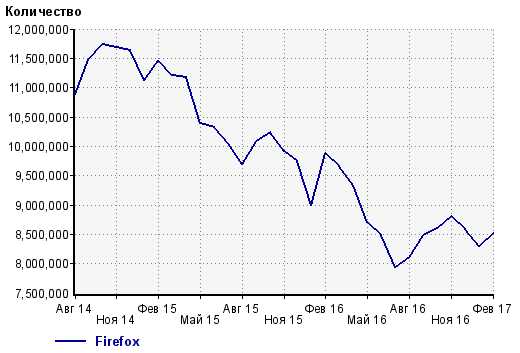
Сокращение доли использования Mozilla Firefox
Скачать Firefox с официального сайта
4 место — Яндекс.Браузер
Достаточно молодой и современный браузер от российской поисковой системы Яндекс. В феврале 2017 года этот браузер для ПК занял второе место по популярности после Хрома. Лично я пользуюсь им очень редко, мне сложно доверять программе, которая пытается обмануть меня любой ценой и чуть ли не заставить установить себя на компьютер. Плюс иногда подменяет другие браузеры при скачивании не с официалок.Тем не менее это вполне достойный продукт, которому доверяет 8% пользователей (по данным статистики LiveInternet). А по данным Википедии — 21% пользователей. Рассмотрим основные достоинства и недостатки.
Достоинства Яндекс.Браузера
- Тесная интеграция с другими продуктами от Яндекс. Если вы регулярно пользуетесь Яндекс.Почтой или Яндекс.Диском, то Яндекс.Браузер будет для вас настоящей находкой. Вы по сути получите полный аналог Google Chrome, только идеально заточенный под другую поисковую систему — российский Яндекс.
- Турбо-режим. Как и многие другие российские разработчики, Яндекс любит подсмотреть идеи у конкурентов. Про волшебную функцию Опера Турбо я писал выше, здесь по сути тоже самое, повторяться не буду.
- Яндекс.Дзен. Ваши персональные рекомендации: разные статьи, новости, обзоры, видео и многое другое прямо на стартовой странице. Открыли новую вкладку и… очнулись через 2 часа:) В принципе тоже самое доступно и с расширением Визуальные Закладки от Яндекса для других браузеров.
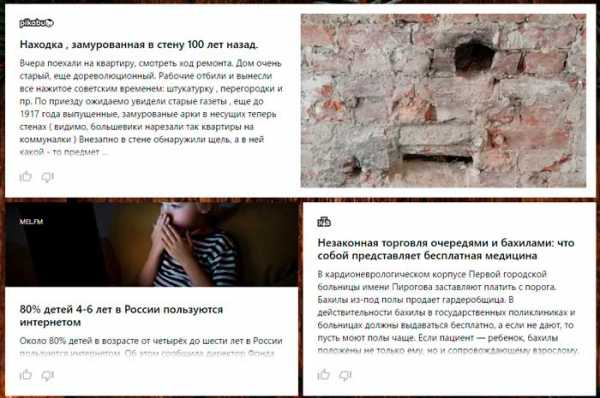
Так выглядят мои персональные рекомендации, основанные на истории поиска, социальных сетях и другой магии.
- Синхронизация. Ничего удивительного в этой функции нет — при переустановке Windows, все ваши настройки и закладки сохранятся в браузере.
- Умная строка. Реально полезный инструмент — ответы на вопросы прямо в поисковой строке, без необходимости переходить в результаты поиска и искать по другим страницам.
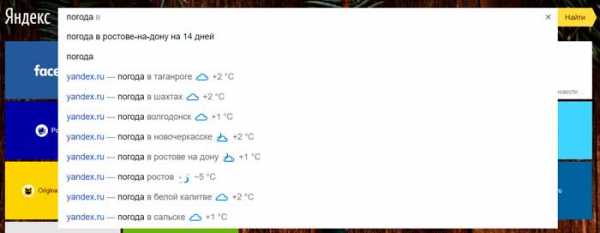
- Безопасность. У Яндекса есть собственная технология — Protect, которая предупреждает пользователя о посещении потенциально опасного ресурса. Protect включает в себя несколько самостоятельных режимов защиты от различных сетевых угроз: шифрование данных, передаваемых по каналу WiFi, защиту паролей и антивирусные технологии.
- Настройка внешнего вида. Выбор из огромного количества готовых фонов или возможность загрузить собственную картинку.
- Быстрые жесты мышью. Управлять браузером стало еще проще: достаточно зажать правую кнопку мыши и произвести конкретное действие для получение нужной операции:
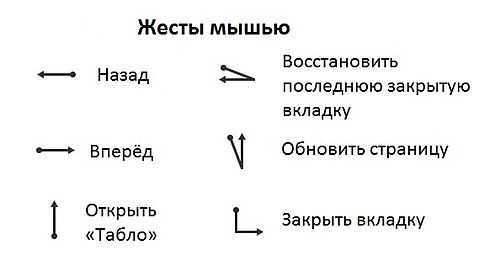
- Яндекс.Табло. Тоже очень удобный инструмент — на стартовой странице будет расположено 20 закладок наиболее посещаемых вами сайтов. Панель с плитками этих сайтов можно настроить по собственному желанию.
Как вы видите, это реально полноценный современный инструмент для просмотра веб-страниц. Я думаю, что его доля на рынке браузеров будет постоянно расти, а сам продукт развиваться и в дальнейшем.
Недостатки Яндекс.Браузера
- Навязчивость. Какую бы программу я ни пытался установить, в какой сервис бы не залез — вот он тут как тут: Яндекс.Браузер. Прямо ходит по пятам и ноет: «Установи меня». Постоянно хочет изменить стартовую страницу. И еще много чего хочет. Он похож на мою жену:) В какой-то момент это начинает бесить.
- Скорость. Многие пользователи жалуются на скорость открытия новых вкладок, которая даже затмевает печальную славу Mozilla Firefox. Особенно актуально для слабых компьютеров.
- Нет гибких настроек. В отличие от того же Google Chrome или Оперы, Яндекс.Браузер не имеет широких возможностей адаптации под собственные индивидуальные нужды.
Скачать Яндекс.Браузер с официального сайта
5 место — Microsoft Edge
Самый молодой из современных браузеров, был запущен компанией Microsoft в марте 2015 года. Этот браузер пришел на смену ненавидимому многими Internet Explorer (что достаточно странно, поскольку по статистике IE является самым безопасным браузером!). Я начал пользоваться Edge с момента установки «десятки», то есть достаточно недавно, но уже составил свое представление о нем.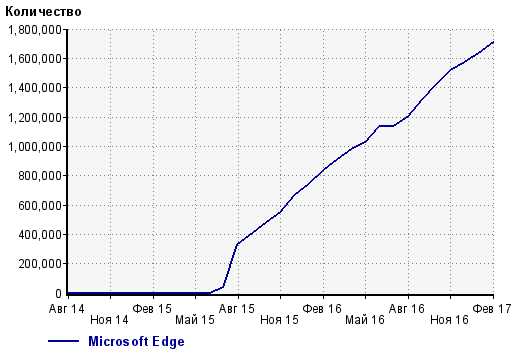
Microsoft Edge стремительно ворвался на рынок браузеров и его доля растет с каждым днем
Достоинства Microsoft Edge
- Полная интеграция с Windows 10. Это, пожалуй, самая сильная черта Эджа. Он работает как полноценное приложение и использует все возможности самой современной операционной системы.
- Безопасность. Edge перенял у своего «старшего брата» IE самые сильные стороны, в том числе и безопасный серфинг по сети.
- Скорость. По скорость я могу поставить его на третье место после Google Chrome и Opera, но все равно его показатели весьма хорошие. Браузер не напрягает, страницы открываются быстро и загружаются за пару секунд.
- Режим чтения. Этой функцией я чаще всего пользуюсь на мобильных устройствах, но возможно кому-то будет полезно и в версии для PC.
- Голосовой помощник Cortana. Честно говоря, я пока ее еще не использовал, но по слухам она значительно уступает «Окей, Гугл» и Сири.
- Заметки. В Microsoft Edge реализована функция рукописного ввода и создания заметок. Интересная вещь, должен я вам сказать. Вот как это выглядит в действительности:
Создание заметки в Microsoft Edge. Шаг 1.
Создание заметки в Microsoft Edge. Шаг 2.
Недостатки Microsoft Edge
- Только Windows 10. Этот браузер доступен только владельцам последней версии операционной системы Windows — «десятки».
- Иногда тупит. У меня это происходит так: вводишь урл страницы (или осуществляешь переход), открывается вкладка и пользователь видит белый экран до полной загрузки страницы. Лично меня это напрягает.
- Некорректное отображение. Браузер достаточно новый и некоторые старые сайты в нем «плывут».
- Скудное контекстное меню. Оно выглядит так:
- Отсутствие персонализации. В отличие от других браузеров, Edge будет сложно настроить под конкретные нужды и задачи.
Скачать Microsoft Edge с официального сайта
А каким браузером пользуетесь вы? жду ваших вариантов в комментариях. Если есть вопросы — задавайте, буду по возможности отвечать!
pcpro100.info
ТОП лучших браузеров для компьютера на Windows 7, 8, 10
Интернет в наше время стал незаменимой вещью в жизни практически любого человека. Соответственно, доступ в сеть осуществляется через специальную программу-обозреватель, которых существует очень много. Каждому хочется, чтобы такое приложение было быстрым, удобным, функциональным и в придачу красивым. И это все уже давно реализовано в современных браузерах.
В нашей сегодняшней статье речь пойдет о том, как выбрать и бесплатно скачать хороший и даже лучший браузер для компьютера, нетбука или ноутбука, работающего под управлением операционных систем Windows XP, 7, 8 или 10. Мы рассмотрим все достойные решения, покажем их сильные и слабые стороны, а также предоставим ссылку для скачивания официальной версии. Что ж, приступаем.
Инструкция, которую мы привели ниже, была актуальна в 2018 году, точно такой же востребованной она останется и в 2019.
Выбор лучшего браузера для вашего ПК
Ниже вас ждет рейтинг самых лучших и быстрых браузеров для ПК на «Виндовс», причем именно для русскоязычного сегмента населения. Оценку мы будем давать с учетом всех факторов, которые могут влиять на приоритеты пользователей со всей территории бывшего СНГ. В результате начнем с лучших и будем двигаться по ниспадающей.
Яндекс. Браузер
Данный обозреватель является лучшим по нескольким причинам. Прочесть их вы сможете немного ниже, пока же давайте рассмотрим основной функционал программы:
- высочайшая безопасность, включая работу с интернет-покупками;
- наличие ленты Яндекс. Дзен, предоставляющей пользователю различную актуальную информацию;
- собственный VPN, позволяющий получать доступ к любым заблокированным сайтам;
- наличие плиток быстрого доступа и анимированных фонов высокого разрешения;
- максимальный набор возможностей для кастомизации интерфейса пользователя;
- режим «Турбо», позволяющий значительно экономить трафик и ускорять доступ при медленном подключении к сети;
- собственное расширение для блокировки рекламы и сайтов с вредоносным содержимым;
- возможность просмотра видео в отдельном окне.
Это далеко не все возможности Яндекс. Браузера, с остальными моментами вы будете знакомиться уже самостоятельно.
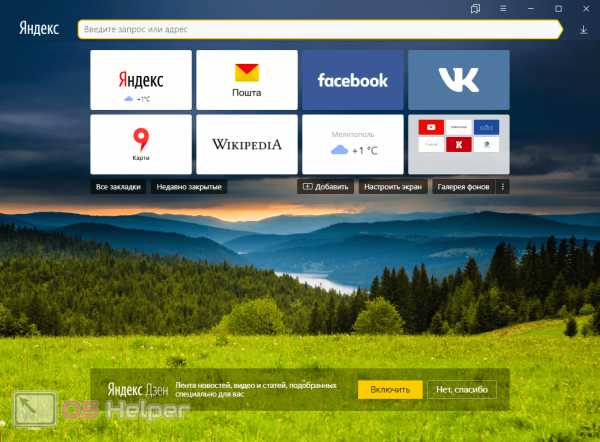
Достоинства:
- высочайшее быстродействие;
- поддержка чтения практически любых типов файлов;
- собственный переводчик, который прямо в режиме онлайн предлагает русифицировать страницу.
Недостатки:
- специфический пользовательский интерфейс, который нравится не всем;
- обилие сервисов от Яндекс, которыми также пользуется не каждый.
Существует несколько важных моментов, касающихся установки данного браузера. Дело в том, что для пользователей с Украины ссылка на загрузку предоставляется совсем другая, да и сам обозреватель там отличается. В нем по умолчанию установлен VPN, который открывает доступ ко всем сервисам Яндекс в UA-регионе. Соответственно, мы приводим оба варианта.
Скачать Яндекс. Браузер
Скачать Яндекс. Браузер для Украины
Opera
Второе место в нашем топе лучших браузеров для ПК занимает именно этот обозреватель, так как тут тоже есть встроенный VPN, позволяющий обходить любые блокировки. Видео с YouTube вы можете выводить в отдельное окошко и регулировать его размер. Присутствует темная тема и ряд других положительных особенностей, которые придутся кстати любому из нас.
Особенностью Опера является ее боковая панель, на которой можно прикрепить массу полезных функций. Например, доступ к социальным сетям. Причем, когда вы нажимаете на кнопку, страничка не перезагружается, просто выезжает боковая панель, в которой вы и производите общение либо просмотр ленты. По сути это мини-приложения для тех же ВКонтакте, Одноклассников Facebook или WhatsApp.
Как и в Яндекс. Браузер тут есть «Турбо» режим, который экономит ваш трафик и ускоряет загрузку больших страниц.
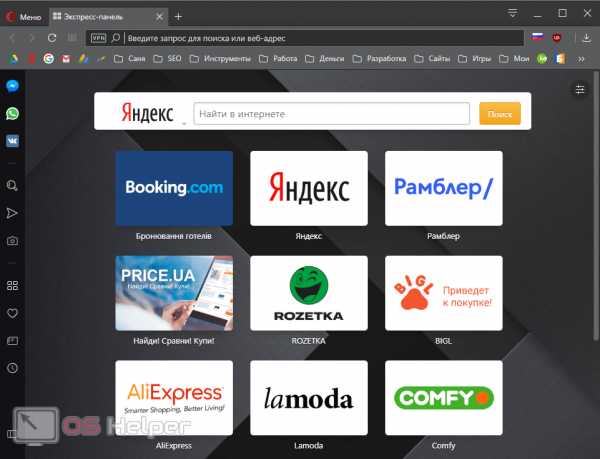
Рассмотрим список характерных сильных и слабых сторон.
Достоинства:
- быстродействие;
- защищенность и удобство;
- наличие удобной панели с закладками и доступом к социальным сетям;
- режим синхронизации Opera Link;
- очень хорошо реализована работа с «горячими» клавишами.
Недостатки:
- очень медленный VPN, особенно по вечерам;
- высокое потребление системных ресурсов;
- зачастую неправильно отображается HTML или CSS;
- неудобное управление закладками.
По кнопке, которую вы найдете немного ниже можно бесплатно скачать официальную версию Opera для Windows 7, 8, 10.
Скачать браузер Opera
Внимание: любой из рассматриваемых обозревателей может импортировать или экспортировать настройки с другим браузером, так что ваши закладки можно перенести без всяких проблем.
Google Chrome
На третьем месте, как ни странно, у нас обосновался продукт от Google. Почему так? Все просто, тут нет VPN, что в наше время немаловажно, видео тоже нельзя закреплять в отдельном окне. Точнее, это сделать можно, но вынести окошко за пределы браузера не получится, что делает функцию полностью бесполезной.
Кроме этого лично мы встречали сбои после длительного использования данного обозревателя. Мало того, разработчиками была создана специальная утилита для сброса «Хром». Именно по приведенным причинам данный софт не может попасть в ТОП2 лучших браузеров для ПК и занимает в нашем списке третье место.
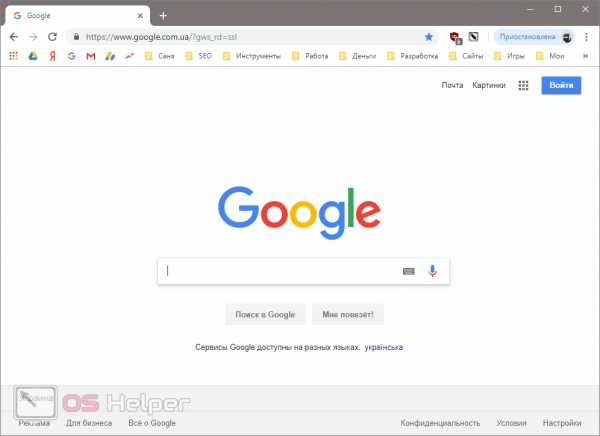
Традиционно давайте поговорим о сильных и слабых сторонах данного браузера.
Плюсы:
- рейтинг – Google является законодателем лучшего программного обеспечения, соответственно его браузер тоже заставляет с собой считаться;
- симпатичный внешний вид;
- масса расширений;
- сменные темы оформления;
- функция перевода Веб-страниц;
- хорошее быстродействие.
Минусы:
- нет штатного VPN;
- отсутствует режим сжатия;
- нет возможности просматривать видео в окошке.
Данный обозреватель больше подходит для остального цивилизованного мира, нежели для стран, которые когда-то назывались советским союзом.
Скачать Google Chrome
Mozilla Firefox
Данный браузер с английского переводится как «Огненный лис». Это подтверждает и его эмблема. Отличается программа наилучшей функциональностью и в то же время запутанностью настроек. Внешний вид «Мозиллы» вы видите на своих экранах.
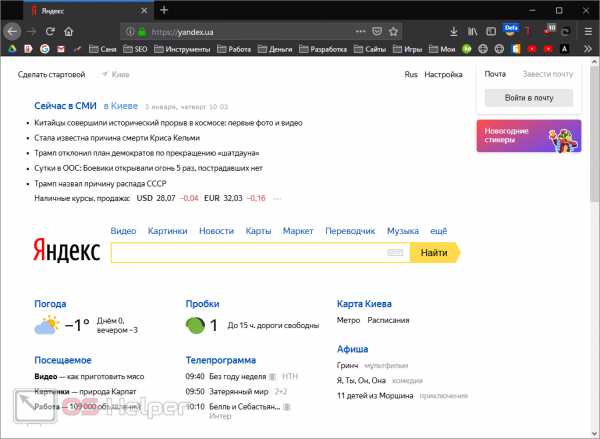
Все пункты меню тут отличаются от остальных браузеров и называются по-своему. Например, тут нет привычной истории, зато присутствует «Журнал».
Рассмотрим положительные и отрицательные особенности нашего обозревателя.
Достоинства:
- симпатичный пользовательский интерфейс с поддержкой тем оформления;
- высокая скорость работы;
- широкий функционал;
- низкая требовательность к ресурсам ПК;
- удобный загрузчик файлов;
- открытый исходный код;
- самое большое количество всевозможных дополнений;
- корректное отображение любых, даже самых сложных Веб-страниц.
Недостатки:
- запутанность настроек, например, тех же закладок;
- отставание от более популярных браузеров;
- отсутствие штатного VPN;
- плохой режим работы вкладок, приводящий к неудобству навигации с большим количеством открытых страниц.
Исходя из приведенных фактов, делайте свой выбор в пользу огненного лиса или, наоборот.
Положительной отличительной особенностью Mozilla является расширенный функционал отладчика, который позволяет работать с HTML-кодом.
Скачать Mozilla Firefox
Microsoft EDGE
Этот обозреватель входит в состав операционной системы Microsoft Windows 10. Установить его не «Семерку» или «Восьмерку» не получится. Браузер довольно своеобразен, он отличается серым и непримечательным внешним видом, что зачастую и не важно для заурядного пользователя.
По функционалу программа тоже не дотягивает до своих именитых визави. Например, тут нельзя оставить на панели закладок только кнопки. В результате место верхнего меню расходуется нерационально. Пугают и ужасно собранные настройки, как и в самой «Виндовс» тут все запутано и непонятно.
Еще одним минусом браузера является небольшое количество дополнений, так как данный продукт относительно нов. Даже глядя на запущенное приложение мы не можем вспомнить каких-то положительных его особенностей. Радует разве что хорошая оптимизация. Ведь обозреватель встроен в саму ОС.
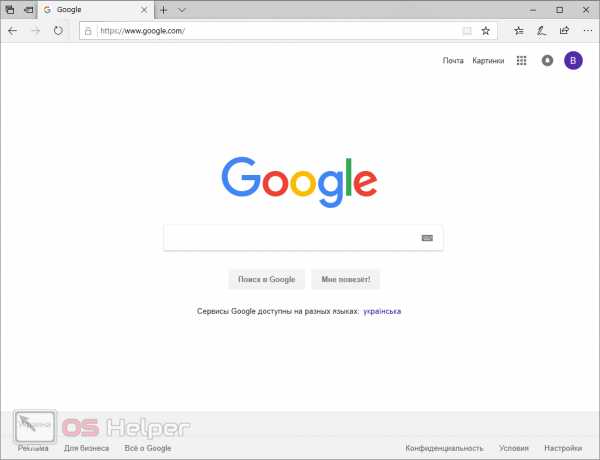
EDGE так или иначе будет пользоваться популярностью, так как является единственным браузером по умолчанию после установки Windows 10. К тому же разработчики из Microsoft уверенно улучшают его и продвигают.
Рассмотрим ряд положительных и негативных моментов, характеризующих EDGE.
Плюсы:
- отличное быстродействие;
- интеграция с Windows;
- корректное отображение любых Веб-страниц;
- отсутствие необходимости установки;
- простой внешний вид без лишних элементов;
- режим чтения.
Минусы:
- тут нет встроенного VPN, мало того, даже сторонний у вас найти не получится;
- речь не идет ни о каких дополнительных функциях, как в той же Опера;
- серый и неприглядный внешний вид;
- запутанность настроек;
- мало расширений.
На этом свое знакомство с Microsoft EDGE мы заканчиваем и переходим к ряду других обозревателей, которые также часто радуют своих владельцев.
Другие браузеры
Также существует целый ряд других, менее популярных решений для просмотра Веб-страничек сети. Давайте кратко рассмотрим и эти программы.
Браузер для слабых ПК
Для старых компьютеров, не обладающих излишней производительностью, мы рекомендуем использовать легкий, маленький, экономичный и скоростной браузер под названием Palemoon. Именно этот простой обозреватель «поедает» наименьшее количество ресурсов ПК и, соответственно, не так сильно его нагружает.
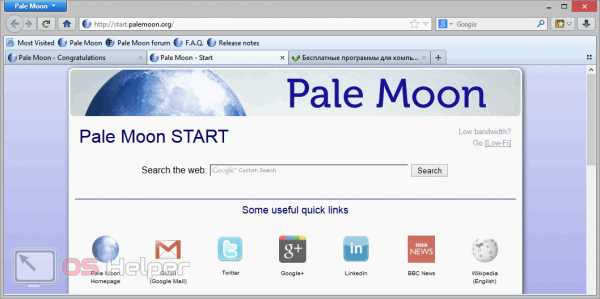
Скачать Palemoon
Tor — самый безопасный
Данный обозреватель собран на базе Firefox и весь его функционал заточен на безопасность и анонимность. Вы просто устанавливаете программу и доступ ко всем сайтам автоматически разблокируется. Мало того, вас невозможно отследить.
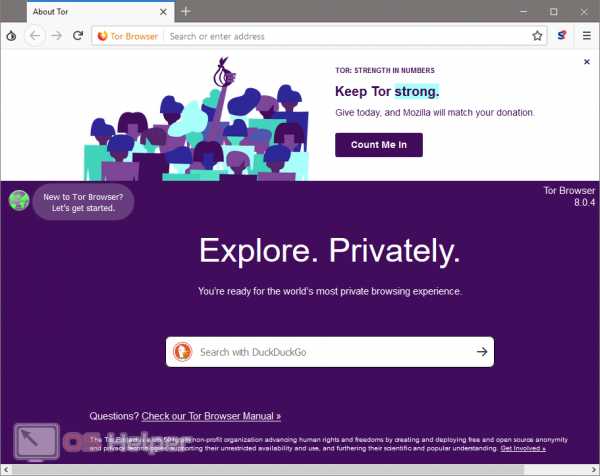
Скачать Tor Browser
Обозреватель на macOS
В операционной системе от Apple используется собственный браузер, который существенно отличается от привычных пользователям Windows продуктов. Как и в самой macOS, тут используется много красивых 3D-анимаций, соответственно, это сильно грузит систему. Скачать Safari можно и для Windows, однако, той оптимизации, которую мы видим в «Яблочных» ПК, уже не будет.
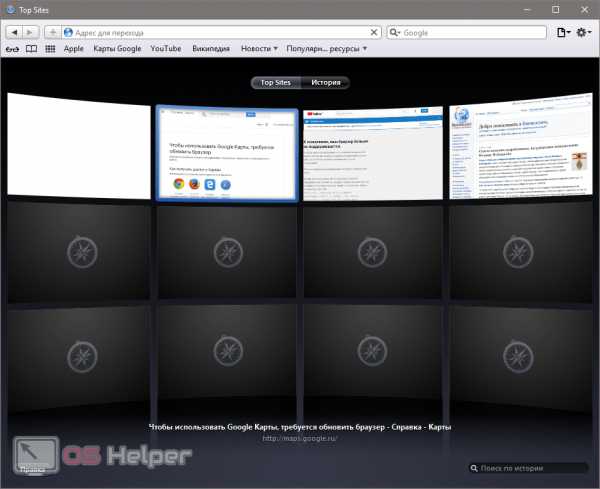
Скачать Apple Safari для Windows
Наш личный рейтинг
Наш сайт в сутки посещают свыше 10 000 пользователей. Можете себе представить какой эта цифра становится за год. По данным именно этой статистики мы выстроили рейтинг браузеров, которые использут эти люди. Для того чтобы данные были наиболее «свежими» в таблице ниже мы представили выборку за последний месяц.
| Название браузера | Количество переходов в месяц | % Занимаемого рынка |
| Яндекс. Браузер | 154956 | 45 |
| Google Chrome | 93038 | 27 |
| Opera | 44671 | 13 |
| Firefox | 29126 | 8 |
| EDGE | 24896 | 7 |
Видеообзор
В завершение мы предлагаем вашему вниманию ролик, в котором затронутый сегодня опрос развернут более подробно.
Подводим итоги
Вот и все друзья. Мы с вами тщательно разобрались – какие браузеры лучше всего использовать. Теперь будем ставить точку и скажем, что, если после прочитанного у вас есть вопросы, обязательно пишите их в комментариях, а мы в свою очередь обязуемся как можно скорее помочь в любой ситуации.
os-helper.ru
Защищённые браузеры: выбираем лучший
В глобальной сети сегодня существует сразу несколько проектов, авторы которых уверяют, что создают для пользователей безопасный и защищённый браузер. Причём в понятие защищённости каждый из них вкладывает своё значение. В идеале самый безопасный браузер должен обладать следующими качествами:
- Отсутствие сбора и хранения данных о пользователе под любым предлогом;
- Принудительное использование браузером безопасного зашифрованного протокола HTTPS везде, где это возможно;
- Защита от скрытой установки нежелательных расширений;
- Расширенные средства обнаружения и противодействия вредоносному коду на веб-страницах;
- Отключение некоторых элементов сайтов, которые могут использоваться злоумышленниками;
- Подмена реального IP-адреса пользователя или использование целой цепочки IP-адресов;
- Дополнительные методы защиты от различных тактик идентификации пользователя;
- Встроенная блокировка рекламы, а также блокировка уровне ядра браузера.
Увы, обеспечить все пункты из этого списка сегодня не способна ни одна программа. Однако мы выбрали для вас те безопасные и защищённые браузеры, которые в 2018 пытаются взять на себя хотя бы часть этих задач:
- Waterfox – простой защищённый браузер на базе Firefox;
- Tor Browser – сильнейшая защита и приватность от команды разработчиков Tor;
- Opera – известный браузер с функциями защиты и приватности, которых нет у конкурентов;
- SRWare Iron – попытка сделать безопасный браузер на базе Chrome;
- Comodo Dragon и IceDragon – браузеры от известного производителя антивирусов и файрволов;
- Brave – проект безопасного и защищённого веб-обозревателя от отца-основателя Mozilla.
Мы решили разобраться: кто есть кто и взглянуть на каждую из этих программ повнимательнее.
Содержание статьи
Waterfox – Firefox без лишних сервисов
Начнём обзор, как нам показалось, с самого простого из всех проектов – браузера Waterfox, которым занимается небольшая группа энтузиастов.
Waterfox основан на Firefox и в плане интерфейса/производительности на момент написания этого текста почти идентичен его версии 56. Это последняя версия «огненного лиса» до того момента, как там значительно изменили движок (проект Quantum) и представили новый интерфейс Photon.
Разработчики Waterfox удалили из браузера от Mozilla, на их взгляд, всё лишнее, что могло негативно сказаться на защищённости, безопасности и конфиденциальности пользователя. Это и есть главное отличие. В частности:
- Удалена интеграция с веб-сервисом отложенного чтения Pocket;
- Удалена телеметрия;
- Удалён прочий сбор данных браузером о пользователе;
- Удалены спонсорские ячейки на странице новой вкладки;
- Отключены некоторые спорные, по мнению, авторов технологии Firefox.
Теоретически это могло дать ещё и небольшой бонус к производительности, а также привести к уменьшению потребления браузером ресурсов. Но вряд ли цифры здесь хоть сколько-нибудь серьёзные.
С точки зрения интерфейса, Waterfox выглядит, как Firefox Australis. Этот стиль использовался в FF с 29 по 56 версию включительно. Он заметно отличается от текущего Photon видом и расположением основных элементов. Например, у него светлые закруглённые вкладки, крупные ячейки на стартовой странице и настраиваемое главное меню, от которого Mozilla в Photon отказалась:
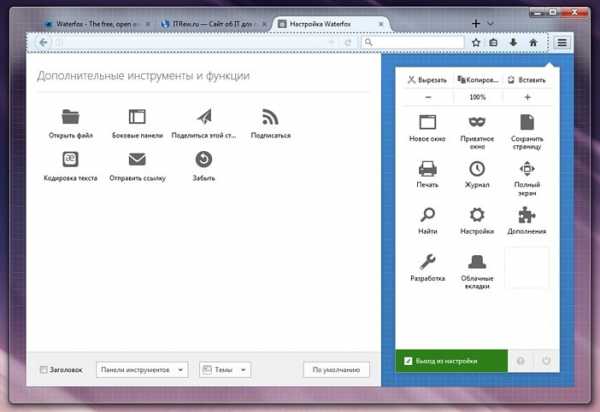
Разработчики Waterfox почти не трогали Australis. Исключением является разве что пункт для дублирования текущей вкладки в контекстном меню. Он есть в Waterfox, в современном Firefox, но в Firefox Australis его не было:
Использования кодовой базы прежнего Firefox позволяет Waterfox оставаться совместимым со всеми XUL-расширениями, которые в Firefox начиная с 57 версии попросту не работают:
Наконец, создатели Waterfox позволяют пользователям использовать ещё и неподписанные расширения, а также 64-битные NPAPI плагины, от чего Mozilla также отказалась.
Заметим, что Waterfox – не единственный проект, который позиционируется как «Firefox, очищенный от лишнего», а также «Firefox с классическим интерфейсом». Здесь на ум приходят ещё как минимум Pale Moon (там и вовсе интерфейс в стиле FF 4), а ещё новый Basilisk, что использует интерфейс Australis.
Waterfox: официальный сайт.
Tor Browser – максимальная защита и смена IP
Tor Browser – ещё один защищённый веб-обозреватель на основе Firefox, однако поставить его в один ряд с Waterfox и другими описанными выше проектами было бы большой ошибкой. Работа здесь идёт разительно более серьёзная.
Помимо основы в виде Firefox, Tor Browser сочетает в себе ряд расширений и механизмов для повышения безопасности, а главное – модуль Tor. Это специальное ПО для установки защищённого анонимного сетевого соединения.
Tor является достаточно сложной системой и использует целые цепочки прокси-серверов, что заметно усложняет вашу идентификацию.
Кроме Tor Browser, модуль Tor также используется в некоторых других веб-обозревателях (например, PirateBrowser от The Pirate Bay), плагинах, клиентах для обмена сообщениями, дистрибутивах Linux и так далее.
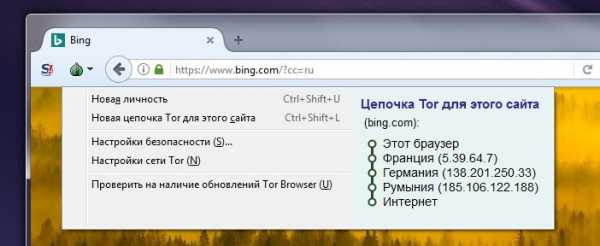
Впрочем, именно Tor Browser – это официальный и наиболее известный пример реализации Tor в конкретном решении и как раз его рекомендуют в первую очередь на сайте Tor Project.
На скриншоте выше команда «новая цепочка Tor» будет менять ваш IP. Им для сайта, который вы смотрите в данный момент, станет IP последнего звена цепи (в нашем случае он оказался румынским). «Новая личность» помимо смены IP ещё перезапустит браузер, очистив все промежуточные данные, что вы неизбежно успевайте накопить даже за очень короткое время сёрфинга.
Также вы можете повысить общие настройки безопасности. По умолчанию уровень защищённости браузера установлен на стандартном значении, однако вы можете переставить его на 1 или 2 уровня вверх. При этом сама программа объяснит вам, что вы таким образом измените:


Учтите только, что все цепочки и указанные меры безопасности даже без повышения с базового уровня уже весьма ощутимо сказываются на производительности программы по сравнению с обычным Firefox не в лучшую сторону.
В данный момент Tor Browser базируется на Firefox 52 ESR – это официальная специальная версия «огненного лиса» с расширенным сроком поддержки. За счёт непрекращающейся поддержки патчами, к устаревшим она не будет относиться ещё до лета, пока на канале ESR её не сменит Firefox 60. Очевидно, именно на Firefox 60 ESR будет базироваться будущий Tor Browser.
Благодаря текущей основе Tor Browser предлагает интерфейс Australis и поддержку прежних XUL-расширений. В настройках можно заметить несколько пунктов, отсутствующих в Firefox:
В Tor Browser по умолчанию работают некоторые механизмы, защищающие и предупреждающие пользователя о потенциальной опасности или угрозе конфиденциальности. Иногда браузер делает замечания даже на счёт весьма известных ресурсов, например, популярнейшей платформы WordPress и всех сайтов, что её используют:
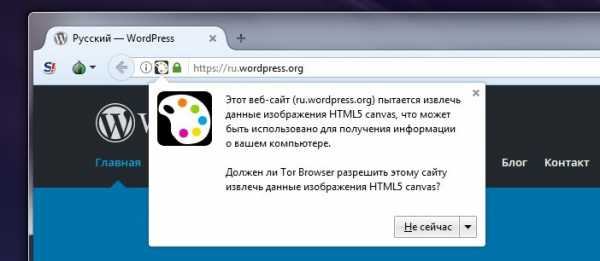
Впрочем, идеи разработчиков Tor Browser находят свой отклик. К примеру, показанное выше уведомление относится к механизму противодействия отслеживанию юзеров с помощью API Canvas. Именно с оглядкой на Tor Browser Mozilla в январе реализовала аналогичный инструмент в своём Firefox 58.
Что касается расширений для усиления защиты, то они в браузере Tor представлены, прежде всего, NoScript и HTTPS Everywhere.
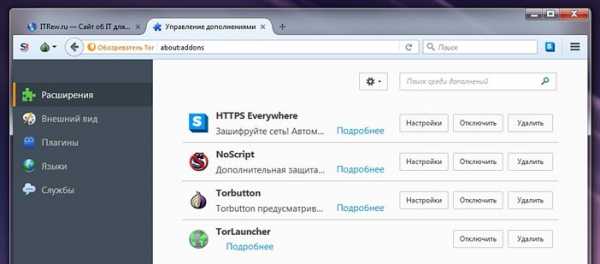
Первое блокирует плагины (не путать с расширениями) везде, кроме доверенных ресурсов, а также способно защитить от некоторых типов атак. Второе заставляет браузер везде, где это поддерживается, использовать защищённый протокол HTTPS с поддержкой шифрования.
Наконец, иногда Tor Browser просто будет давать вам различные советы, если вы всерьёз беспокоитесь о своей безопасности и/или анонимности.
В отличие от большинства перечисленных в этой статье проектов, у Tor Browser своя система нумерации релизов, идущая отдельно от Firefox. На момент написания статьи актуальна версия 7.5. С каждым обновлением авторы добавляют новые меры по усилению защиты программы.
Tor Browser: официальный сайт.
Opera – надежный VPN
Браузер Opera, в отличие от других участников, в особом представлении точно не нуждается. В нашей статье он оказался благодаря встроенным инструментам против рекламы и отслеживания, а также интегрированному в веб-обозреватель бесплатному VPN.
Лишившись собственного движка, создатели Opera стали искать как бы выделиться среди остальных и не затеряться в армии основанных на Chromium браузеров. Результатом и оказались описанные выше возможности.
Opera стала первым из крупных игроков на рынке, кто осмелился добавить в программу собственную рекламорезку. Вдобавок этот инструмент умеет блокировать и различные механизмы наблюдения за пользователем. К примеру, знайте ли вы, что владельцы сайтов при желании могут увидеть даже запись ваших движений курсором?
Что касается встроенного VPN, то такого прежде в обычных браузерах также не было. Механизм поможет вам поменять IP-адрес и зайти туда, куда запрещает ваш провайдер, работодатель или ещё кто-нибудь. Схема здесь не такая сложная, как в Tor, и уровень вашей конфиденциальности/защиты будет ощутимо ниже.
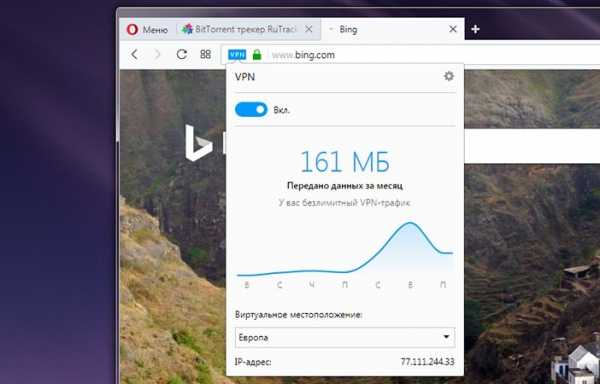
Но многим этого решения будет достаточно, да и скорость открытия страничек через Opera VPN должна быть выше, чем в Tor. Заметим, что из всех браузеров в нашей подборке менять IP могут только Tor Browser и Opera.
Opera предлагает для пользователя ещё несколько дополнительных настроек защиты, которых вы не найдёте в Chromium браузерах. Например, недавно в программе появился любопытный пункт по защите свойств её ярлыка от правки сторонними программами и расширениями. Впрочем, повторимся, альтернативой Tor Browser с его комплексным подходом к защите юзера, Opera не является.
Opera: официальный сайт.
SRWare Iron – Chrome без слежки
В сентябре 2008, впервые выпустив на свет свой браузер Chrome, компания Google тут же столкнулась с мощной критикой объёмов той информации, которую о пользователе так или иначе собирает её детище.
Одними из первых таких активных критиков стали немцы из компании SRWare и буквально через две недели после релиза Chrome они умудрились выпустить основанный на нём собственный браузер, получивший название Iron. В плане интерфейса он был почти неотличим от Chrome.
С тех пор прошло почти десять лет. Разработчики всё ещё продолжают поддерживать свою программу, время от времени обновляя Chromium до более-менее актуальной версии.
Iron должен отличаться от Chrome отсутствием оправки всякой информации о юзере в Google или ещё куда-либо. Также он не устанавливает в память ОС службу фонового обновления и отключает по умолчанию некоторые другие механизмы Chrome, включая те, что теоретически можно использовать для идентификации пользователя.
Ещё разработчики из SRWare планировали сделать в Iron собственный блокировщик рекламы и чуть улучшить интерфейс Chromium из коробки, добавив туда, например, настраиваемую страницу новой вкладки. Увы, ничего из этого спустя десять лет мы не увидели. Зато для русскоязычных пользователей предлагаются модули от Яндекс:
Причём гладко интегрировать их с Chromium у разработчиков, кажется, не получилось. На всё это добро с ходу «ругается» встроенная в Chromium система безопасности.
Также Iron пытается установить расширение Tampermonkey, предназначенное для пользовательских скриптов, но зачем оно там – для нас осталось загадкой. По умолчанию в той сборке Iron, с которой мы знакомились, все эти расширения так и не включаются. Хотя в качестве поиска все равно используется Яндекс, а на панели закладок висят его закладки.
К слову, с официального сайта у нас получилось скачать почему-то исключительно 32-разрядную сборку Iron.
SRWare Iron: официальный сайт.
Comodo Dragon и IceDragon – защищённые Chrome и Firefox
Возможность создавать на базе Chromium и Firefox собственные браузеры, даже не внося каких-то особых изменений, а просто придумав своё название и логотип, до сих нравится многим компаниям разной величины, которые хотят заявить о себе. В итоге мы имеем десятки таких «уникальных» браузеров.
Впрочем, упрекать скопом всех без исключения разработчиков, кто на основе проектов Google и Mozilla пытается создать что-то своё, мы определённо не хотим. Следующие в нашем обзоре – американцы Comodo. Это не группа энтузиастов, а вполне солидная компания, в которой трудится более 600 человек.
Они известны, как разработчик одноимённого антивируса, файервола и ещё ряда обеспечивающих безопасность программ. Поэтому и браузер от них нам также интересен. Созданный на базе Chromium, Comodo Dragon впервые увидел свет в 2010 году.
Во время установки (скриншот выше) программа предлагает вам использовать собственные DNS-серверы от Comodo, в описании уверяя, что с ними безопаснее и даже быстрее.
Интерфейс программы, как нетрудно было предположить, от Chromium/Chrome далеко не ушёл, но в глаза бросается некая металлическая тема оформления, которую авторы натянули на браузер. Часть дополнительных возможностей вмонтирована в веб-обозреватель, другая – добавлена в виде расширений причём, в сравнении с Iron, Chromium здесь ни на что не «ругается».
Примечательно, что все модули созданы самой Comodo. Практически все особые функции вынесены в виде кнопок на панель инструментов:
Первая кнопка слева отвечает за использования протокола HTTPS. Вторая даёт информацию об IP, DNS и плагинах. Третья позволяет узнать, насколько безопасен текущий просматриваемый ресурс. Следующие особенности к защищённости прямого отношения не имеют.
Так, четвёртая кнопка позволяет делиться контентом в социальных сетях. Пятая отвечает за комфортную загрузку мультимедиа с тех ресурсов, где прямой возможности скачать аудио/видео не даётся. По крайней мере, с YouTube она точно работает:
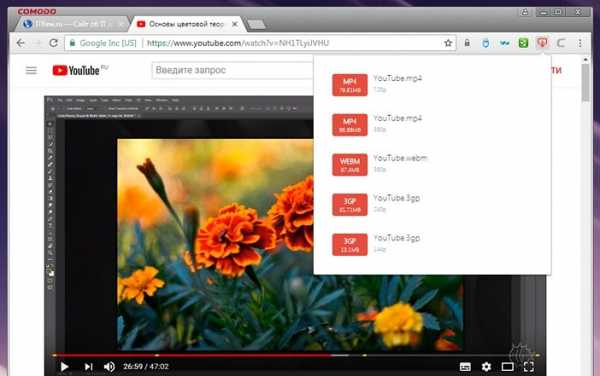
Шестая особенность, пожалуй, самая интересная. Если вы выделите на странице слово, картинку или ещё что-нибудь, а следом попробуйте перенести к левому или правому краю браузера, то там будут появляться специальные панельки, разбитые на сектора. На них нужно «сбросить» выбранный контент.
Левая панель позволит делиться контентом, соответственно секторами там выступают Facebook, Twitter, G+ и прочие социальные сети. Правая панель отвечает за поиск. К примеру, мы подцепили картинку и «скинули» её на Image Search, тем самым запустив поиск по картинкам в Google с выбранным изображением:
Словом, любопытная особенность, хоть и не связанная с безопасностью пользователя. Что касается настроек, то мы заметили в Comodo Dragon опцию по запуску режима «инкогнито» при старте браузера по умолчанию. Чуть ниже ещё есть настройка, которая позволит не передавать сайтам информацию о том, откуда вы на них перешли.
Теперь несколько противоречивых моментов. Во-первых, как и в случае с Iron, Comodo, очевидно, заключили партнёрское соглашение с нашим Яндекс. Отсюда стартовая страница (к слову, нерабочая в текущей сборке) и прочее от Яндекс. Во-вторых, на момент написания статьи актуален был уже Chromium 64, а Dragon базировался ещё на 60-й версии.
Наконец, в-третьих, и это удивило нас больше всего, браузер умудрился вместе с собой установить антивирус и ещё какое-то приложение от Comodo, хотя во время установки веб-обозревателя речи про них не шло.
Напоследок, обратим внимание, что помимо Dragon у Comodo есть также и IceDragon.
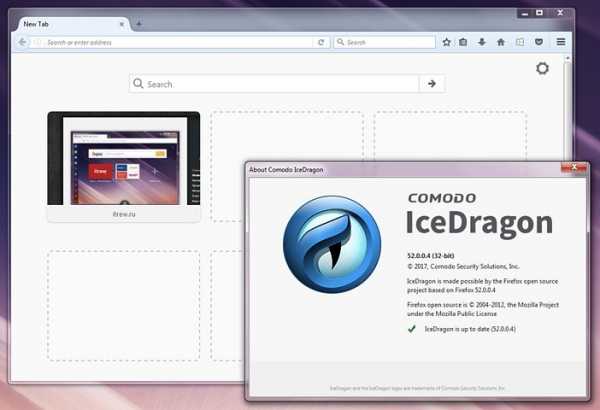
Последний основан на Firefox (ESR) вместо Chromium и, увы, заметно уступает Dragon по числу дополнительных функций, будто авторы посвятили своего времени ему разительно меньше. Из всего перечисленного мы обнаружили там лишь механизм для перетаскивания контента веб-страниц на панели с секторами.
Comodo Dragon: официальный сайт.
Comodo IceDragon: официальный сайт.
Brave – безопасность и защита от отслеживания
Проект Brave стартовал в начале 2016 года и о нём на ITRew мы рассказали ещё когда браузер был совсем в ранней стадии разработки. С тех пор прошло около двух лет и сейчас программа стала выглядеть значительно более зрело, хотя активная работа над ней ещё продолжается.
Команда разработчиков там весьма профессиональная. Её главой является Брендан Айк – создатель JavaScript, один из основателей и до 2014 года главный инженер компании Mozilla. Brave создан на базе Chromium, но имеет во многом оригинальный интерфейс. Изюминки программы – блокирование рекламы, усиление защищённости и приватности пользователя.
Стартовая страница Brave оформлена привлекательно: там а-ля Bing каждый раз разное изображение. Также есть время, доступ к часто посещаемым сайтам с возможностью настройки, но самое интересное – там есть специальные счётчики (см. скриншот выше). Они отражают главные особенности Brave.
Мы поработали с программой совсем чуть-чуть, открыв лишь около 20-30 веб-страничек. Однако этого хватило, чтобы число заблокированных трекеров и рекламных блоков перевалило за сотню. Под трекерами имеется в виду всё, что отслеживает вашу деятельность и предпочтения. На каждой веб-странице в Рунете такие есть, как минимум, от Яндекса и Google.
Также за короткий период обозреватель 55 раз автоматически перенаправил нас с HTTP на защищённый HTTPS. Здесь поясним, что из-за встраиваемых блоков таких перенаправлений может быть ощутимо больше одного на страницу. К слову, вы можете увидеть не только общие цифры, но и конкретные результаты работы защиты браузера Brave для каждой веб-странички:
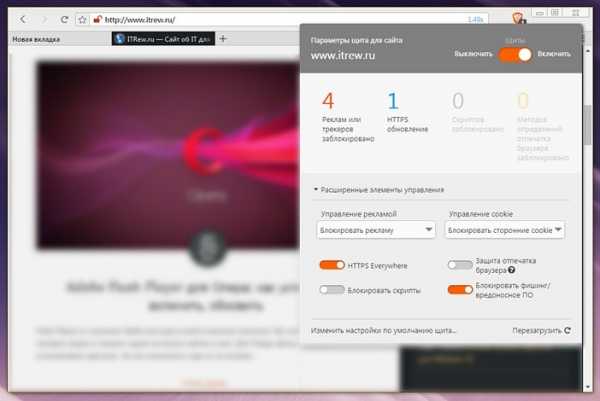
В Brave совокупность всех этих механизмов называется щитами. В настройках они даже стоят отдельно от вкладки «безопасность». Некоторые из щитов вроде блокировки скриптов по умолчанию отключены.
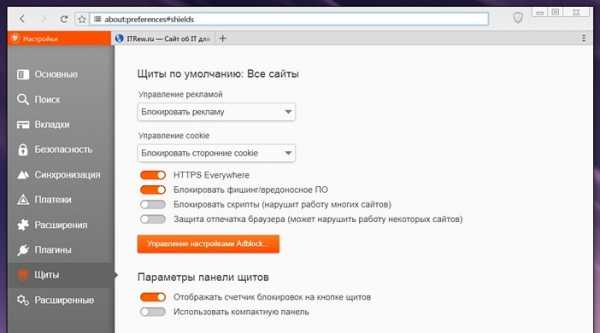
Ещё в программе предусмотрена такая особенность, как создание новых личностей. Она доступна прямо из главного меню и будет создавать вам вкладки, обособленные от других в плане внутренних данных. Они не меняют IP-адрес подобно Tor и, очевидно, гораздо ближе к так называемым контейнерам для вкладок, над которыми уже давненько работает Mozilla для Firefox.
Суть в том, чтобы разделить разные виды вашей деятельности (личные дела, работа, покупки) друг от друга и не позволить сайтам получать информацию обо всём этом сразу. Вдобавок так должно быть удобно работать с несколькими аккаунтами почты или социальных сетей.
В целом функциональность Brave, с учётом, что он самый молодой из всего с чем имели дело в этой статье, – впечатляет. Помимо описанного, нам приглянулись следующие особенности веб-обозревателя:
- Создание приватных вкладок вместо приватных окон;
- Отображение скорости загрузки каждой страницы;
- Поиск по странице с учётом регистра и без;
- Функциональность наборов вкладок;
- Цветовая индикация активных вкладок;
- Кликабельный индикатор звука на вкладках;
- Полноразмерный предпросмотр вкладки при наведении курсора;
- Солидный список поисковых систем, включая специализированные с функцией быстрого поиска в них через набор одного или нескольких символов.
Между тем прямо во время написания статьи Brave обновился с версии 0.19 до 0.20, причём список изменений там был довольно увесистым. Если же имеющихся функций вам мало, то программа в специальном разделе посоветует набор расширений, которые смогут усилить вашу веб-защиту и не только. Активируются они элементарным переключением ползунка справа:
Brave: официальный сайт.
Какой браузер самый защищённый?
На наш взгляд, наиболее серьёзный и всеобъемлющий подход к защищённости своего пользователя по сравнению с другими веб-обозревателями в данной подборке, безусловно, у Tor Browser. Именно его мы советуем.
В Tor Browser помимо модуля для анонимного сёрфинга интегрированы средства и механизмы по усилению безопасности. При этом авторы Tor Browser не ищут каких-то спонсоров вроде того же Яндекс и не захламляют программу посторонними компонентами. К сожалению, расплачиваться за защищённость и анонимность пользователю приходится скоростью приложения и рядом иных неудобств.
Из других проектов мы готовы отметить Brave и Opera.
Brave помимо перечня защитных механизмов, примечателен ещё и оригинальным интерфейсом. Если разработчики Comodo Dragon/IceDragon, SRWare Iron и Waterfox, внося минимальные правки в Chromium/Firefox, приделывали к ним свой логотип, то авторы Brave провели несколько более сложную и комплексную работу.
Они создали во многом собственный интерфейс, оснастив его рядом любопытных дополнительных функций. Впрочем, напомним: за Brave стоит не группа неопытных энтузиастов, а ветеран веб-индустрии Брендан Айк из Mozilla и это чувствуется.
В свою очередь, Opera, включив в свой состав вслед за качественным блокировщиком рекламы/отслеживания ещё и бесплатный VPN-сервис, сумела заметно выделиться среди других веб-обозревателей прежде несвойственными им функциями. Они были рискованны для самой компании, однако точно не лишними для пользователей.
Оцените статью
Игорь Андреев – автор статей для ITRew.ru и Our-Firefox.ru. Увлечен современными технологиями, рассказываю о них в своих текстах)
Страница автора — twitter.com
Расскажи другим:
Похожее
www.itrew.ru
Лучшие браузеры для Андроид в 2018 году: быстрые, анонимные и экономные
Какой браузер установить вместо стандартного навигатора на Андроид? Быстрое или просто «лучшее» приложение — не те понятия, которыми стоит оперировать, ведь сейчас и телефоны не жалуют своим железом, и софт держится на качественном уровне. Тем не менее, попробуем выяснить, какой браузер наиболее оптимален для конкретного пользователя Android.
Отобранный нами список лучших браузеров для Андроид выглядит так:
Собственно, скачать все упомянутые браузеры на Андроид можно в этом разделе.
Для сравнения можете еще почитать статью про лучшие браузеры на Android и iOS от Loleknbolek.com, где очень хорошо описаны браузеры на планшет и iOS, не только телефон на Android.
Opera Mini — легкий интернет-браузер для Андроид
Наличие экономного веб-браузера, который фокусируется на предоставлении качественного рабочего стола — невероятно важно, если ваш тариф предусматривает небольшой объем мобильных данных. Если для вас каждый килобайт на счетчике, Опера Мини — лучший браузер для Андроид в плане экономии.
Большинство браузеров для Андроид не считают сохранение данных своим приоритетом. Лучшее, что вы можете получить в большинстве ситуаций — это сжатие изображений и отключенная опция автоматического воспроизведения видео. И хотя эти инструменты могут помочь многим, Опера Мини является лучшим вариантом на Android. Эта специальная версия браузера обещает сжатие до 90% данных на телефоне.
На первый взгляд, Opera Mini не так уж и отличается от вышеупомянутой версии Opera или от любого другого браузера. Разницу можно почувствовать, зайдя на любой тяжелый сайт без мобильной версии или даже на Facebook или Tumblr. Изображения в Opera Mini зачастую расплывчаты, искажены — если сравнивать рендеринг с другими браузерами. Компромисс часто дает огромную экономию в ежемесячном объеме затраченного трафика.
Скачать браузер Opera Mini для Андроид
Firefox для Android — открытый браузер от Mozilla
Компания Mozilla предлагает продукты, являющие собой открытость, то есть, стандарт Open Web. Разработчики полагаются на стандарты во всем, что они делают, и уклоняются от всего, что принадлежит к т.н. проприетарному. Браузерная платформа Firefox всегда существовала как расширение этих убеждений. Firefox для Android пытается использовать этот опыт и сделать его уникальным для мобильной платформы.
Набор функций Mozilla для мобильного Firefox, в принципе, во многом напоминает стандартный браузер для Андроид. Функции конфиденциальности позволяют отслеживать, но не препятствуют показу объявлений. Вы можете синхронизировать их с настольной версией браузера Firefox (если вы поклонник этого браузера на другом компьютере). Firefox выделяется поддержкой жестов прокрутки, сенсорного экрана и простым интерфейсом, который хорошо работает на смартфонах и планшетах. Поэтому Firefox — это отличный браузер для Андроид планшета.
Скачать бесплатно браузер на Андроид
Puffin Browser — браузер для Андроид с флеш плеером «из коробки»
Помните, когда Adobe Flash на мобильных устройствах впечатлял, и даже если бы опыт использования был абсолютно ужасным, люди по-прежнему хотели бы пользоваться флеш-плеером в мобильном браузере. HTML5 избавил нас от кучи конфликтов и других проблем технического характера, но этого было недостаточно. Flash все еще существует, и самое элегантное решение для качественного просмотра, которое также включает Flash на Android — это браузер на Андроид с флеш плеером Puffin.
Puffin работает хорошо, потому что он немного обманывает систему и пользователя. В данном случае это хорошо. Когда вы обращаетесь к сайту с Flash через Puffin, вы фактически получаете доступ к этому сайту через сервер Puffin. Puffin управляет всеми сложными задачами Flash и обеспечивает по сути интерактивное видео на вашем экране. Если у вас приличное интернет-соединение, даже визуально интенсивные игры, написанные на Flash, одновременно играбельны и приятны на вашем мобильном устройстве. К тому же, Puffin — отличный браузером для не-Flash страниц.
Скачать браузер для Андроид бесплатно
Chrome — топовый браузер на Андроид (часто установлен по умолчанию)
Как пользователь Android, вы уже знаете о браузере Chrome. Вероятно, он был предварительно загружен на ваш телефон или вы его просто не заметили. Google Chrome для Android — мощное продолжение браузера Chrome для Windows и OSX. Одна из его лучших возможностей браузера — синхронизация вкладок браузера на различных устройствах, чтобы вы могли что-то искать на своем ноутбуке и телефоне одновременно. Если вы — пользователь Android 5.0+, Chrome для Android также может разделить вкладки на отдельные окна, чтобы они выглядели как автономные приложения в мобильной среде.
Кроме того, этот браузер на Андроид отлично подходит для навигации в Интернете. Chrome предлагая отличное сочетание быстрых мобильных возможностей и полнофункциональных настольных браузеров в зависимости от потребностей, а также предлагает сохранение данных и режим инкогнито для просмотра сайтов, которые вы не хотите отслеживать и фиксировать в истории. Для многих пользователей именно «Хром» — лучший браузер на Андроид, который не нуждается в какой-либо замене.
Скачать браузер Chrome на Андроид
Opera — сверхбыстрый браузер на Андроид
Вероятно, мобильная версия Оперы когда-то была установлена на вашем телефоне — по крайней мере, одна из древних версий. С того времени прошло много времени, и есть повод вновь установить браузер на Андроид.
Компания Opera гордится тем, что сделала хороший браузер для Андроид: быстрый, легкий и безопасный. В течение долгого времени компания успешно поддерживает высокое качество своего продукта. Браузер Opera для Android — продолжение обещаний. Эта версия Opera способна предложить нечто большее, чем просто доступ к сайтам в Интернете.
Сегодня Android-устройства зачастую имеют под капотом отличное железо, и скоростью уже мало удивишь. Как и во многих других мобильных интернет-браузерах, Opera делает акцент на расширении возможностей рабочего стола на мобильных устройствах. Вы можете синхронизировать закладки и «Быстрый набор» на сайтах, которые часто посещаете на разных устройствах. Также можете использовать анонимный режим (Opera Private Mode) и Off-Road, чтобы просматривать страницы на телефоне с минимальным потреблением трафика.
Tor Browser (Orfox) — лучший android-браузер для сторонников анонимности
Настольная версия Tor Browser известна, прежде всего, отличной системой шифрования, что позволяет оставаться анонимным в Сети.
Orfox позиционируется как браузер Tor для Android. Для его работы требуется установить на телефон прокси-сервер Orbot. Orbot — это специальное приложение, которое позволяет пользователям мобильных телефонов получать доступ к Интернету, мгновенным сообщениям и электронной почте без к
softdroid.net